
noscript>
-
Описание
-
Videos
Содержание: скрывать
- 1 Наушники F9 Bluetooth
- 2 Спецификация наушников
- 3 Эскиз
- 4 Фитинги
- 5 Как пользоваться наушниками:
- 6 Как спаривать
- 7 Описание индикатора:
- 8 Как работать:
- 9 Примечание: одноразовое использование
- 10 Уход и обслуживание:
- 11 Рекомендации по безопасности:
- 12 Серьезное предупреждение:
- 13 Товарный гарантийный талон (детали гарантии)
- 14 Гарантийный талон
- 15 Детали упаковки
- 16 ТЕХНИЧЕСКИЕ ХАРАКТЕРИСТИКИ
- 17 FAQ и решения
- 18 FAQ’S
- 19 Документация
Наушники F9 Bluetooth

Наушники F9 Bluetooth
Спецификация наушников
- Название продукта: F9
- Версия Bluetooth: версия 5.0
- Протокол: поддерживает HFP 1.7, HSP 1.2, AVRCP 1.6, SPP 1.2 и PBAP 1.0
- Чипсет: BT8832A
- Рабочее расстояние: 10M
- Время звонка: 5-6 часов (1 раз полностью заряжен)
- Время воспроизведения музыки: 5-6 часов (1 раз полностью заряжен)
- Время ожидания: 650 ч (с зарядным устройством)
- Частота: 2402 МГц ~ 2480 МГц
- Тип батареи: 3.7 В, литиевая батарея> 50 мА
- Время зарядки: 1-2H
- Рабочая температура: -10 ° -55 °
Спецификация зарядного устройства
- Входной ток: 5 В 1A
- Выходной ток: 5 В 1A
- Тип батареи: 3.7 В
- Время зарядки: 1-2 часов
Эскиз

Фитинги

Как пользоваться наушниками:
- Убедитесь, что в зарядном футляре есть электричество. Если в зарядном отсеке нет питания, полностью зарядите его. (Возьмите два наушника и снова наденьте их на крышку. Индикатор зарядного отсека загорится, указывая на наличие питания. Если он не горит, значит, он означает отсутствие питания.)
- Выньте два наушника из зарядного футляра и наденьте их на левое и правое ухо соответственно. Наушники автоматически включаются и автоматически соединяются; (Голосовая подсказка: включение, левый канал, правый канал, ожидание подключения).
- Включите Bluetooth в телефоне и щелкните имя пары соединений «F9» для подключения (голосовая подсказка «Подключено»).
Как спаривать

Согревание остается При первом использовании наушников или длительном неиспользовании зарядите футляр для зарядки и наушники перед этим. Храните их в беспрепятственном и эффективном месте в пределах 10 метров. В противном случае он может застрять и отсоединиться.
Описание индикатора:
- Зарядите наушники: Поместите наушники в зарядный футляр и накройте его для зарядки. индикатор наушников: Горит красным при зарядке и красным светом при полной зарядке. Зарядный футляр мигает зеленым светом, а после зарядки индикатор не горит.
- Зарядите зарядный чехол: Подключите USB 5V / 1A к зарядному порту для зарядки. Во время зарядки средняя цифра дисплея подставки для зарядки указывает мощность зарядного футляра. Когда число отображается как «100», аккумулятор полностью заряжен. Световой индикатор зарядного устройства: Зарядка мигает зеленым светом, а после зарядки индикатор не горит.
- Зарядка на мобильный телефон; 3 Зарядите мобильный телефон: подключите USB-кабель к USB-порту чехла для зарядки мобильного телефона. Индикатор зарядного чехла: при зарядке загорится зеленым светом и выключится при полной зарядке.
Как работать:
Включить: Нажмите и удерживайте сенсорную многофункциональную кнопку в течение 3 секунд или выньте ее из зарядного чехла, наушники включатся автоматически. Выключи: Нажмите и удерживайте сенсорную многофункциональную кнопку в течение 5 секунд (светодиодный индикатор загорится красным и останется), чтобы выключить, или прямо поместите наушники обратно в зарядный чехол, наушники автоматически станут красными и автоматически выключатся. Ответьте и положите трубку: При поступлении телефона коротко нажмите сенсорную кнопку один раз, ответьте на звонок, короткое нажатие сенсорной кнопки один раз при завершении вызова Отклонить телефон :Нажмите сенсорную кнопку на 3 секунды, отклоните телефон. Запустите Siri: нажмите и удерживайте правый наушник или левый наушник в течение 1 секунды, вы услышите «DU», отпустите и начнется голосовое управление телефоном. Поддерживается только Siri СЛЕДУЮЩИЕ / ПРЕДЫДУЩИЕ композиции: Дважды щелкните на правом наушнике (R), он воспроизводит следующую песню, дважды щелкните на наушнике L, он воспроизводит предыдущую песню

Объем +/-: Непрерывно нажмите на правый наушник 3 раза, чтобы увеличить громкость; нажмите и удерживайте левый наушник 3 раза, чтобы уменьшить громкость, или вы можете отрегулировать громкость непосредственно на телефоне.

Режим одного наушника :Когда основной наушник (R) и дополнительный наушник (L) не подключены, вынимайте один из наушников отдельно от зарядного футляра. Наушник предлагает «включить», затем в течение 3 секунд мигает синий индикатор — красный и синий индикаторы мигают попеременно, откройте функцию Bluetooth мобильного телефона, найдите устройство Bluetooth и нажмите «Подключиться», отобразится сообщение «Bluetooth подключен». в правом верхнем углу экрана телефона, и на наушнике появится сообщение «Подключено», или ручное управление одним наушником повторит вышеуказанную операцию.
Примечание: одноразовое использование
Основные наушники (R) Имя Bluetooth: F9 дополнительный наушник (L) Имя Bluetooth: F9 л Повторное использование: наушники были подключены к мобильному телефону — откройте телефон Bluetooth и извлеките два наушника из зарядного футляра, без каких-либо операций, он автоматически подключится к телефону. Если вы используете другой телефон, вам необходимо выполнить действия, указанные в инструкции по эксплуатации. Примечание: Два наушника хорошо соединены перед упаковкой, но если они не могут быть соединены должным образом из-за некоторых неправильных операций, пожалуйста. выполните следующие действия, чтобы повторно соединить наушники. Выключите два наушника, затем одновременно нажмите кнопку двух наушников и не отпускайте ее в течение примерно 10 секунд, замигают синие огни —> попеременно замигают красные и синие огни —> отпустите —> два наушника находятся в состоянии сопряжения , и они готовы к поиску по телефону. Примечание. Эта операция также очищает запись команды между телефоном и наушниками, поэтому вам необходимо удалить запись сопряжения Bluetooth перед телефоном, а затем снова выполнить поиск соединения.
Уход и обслуживание:
- Чтобы избежать неправильной работы, вызванной столкновением, положите наушник в зарядный чехол, прежде чем положить его в карман.
- Не используйте абразивные чистящие средства для чистки наушников Bluetooth.
- Не подвергайте наушники Bluetooth воздействию высоких температур.
- Не оставляйте наушник под палящим солнцем в течение длительного времени.
- Не позволяйте наушникам Bluetooth находиться близко к источнику огня.
- Не роняйте, не ударяйте, не царапайте, не перекручивайте, не ударяйте, не разбивайте и не бросайте в воду.
- При использовании наушников Bluetooth держитесь подальше от магнитов, приборов и динамиков.
- Не подвергайте наушники Bluetooth воздействию экстремальных температур (используйте диапазон рабочих температур окружающей среды от -10 ° C до 55 ° C).
- Не подвергайте наушники Bluetooth воздействию влаги.
- Если вы не используете наушники Bluetooth в течение длительного времени, заряжайте их полностью и заряжайте один раз в неделю, чтобы продлить срок службы наушников Bluetooth.
Рекомендации по безопасности:
- используйте стандартное зарядное устройство 5 В (4.9-5.5 В)
- Не кладите зарядный чехол и наушники Bluetooth рядом с легковоспламеняющимися взрывчатыми веществами.
- Не разбирайте чехол для зарядки и наушники Bluetooth и не вставляйте в изделие другие предметы, чтобы не повредить изделие или даже причинить вам вред.
Серьезное предупреждение:
Не используйте этот продукт во время зарядки. Для зарядки продукта используйте адаптер, указанный производителем. Не разбирайте встроенный литиевый аккумулятор. Не позволяйте металлическому контакту или короткому замыканию электрода. Не трогайте аккумулятор и не сжимайте его, чтобы избежать. Поместите его во влажную или горячую (> 60 ° C) среду.
Товарный гарантийный талон (детали гарантии)
- С даты покупки до трехмесячного гарантийного срока, если машина выйдет из строя, технический специалист подтвердит, что неисправность вызвана нормальным использованием, и будет предоставлен бесплатный ремонт и услуга замены запасных частей.
- Компания откажет в гарантийном обслуживании в следующих случаях; a、Изделие подвергалось неправильному обращению, небрежному обращению или было случайно вызвано стихийными бедствиями или техногенными катастрофами. b、Изделие ремонтируется и модифицируется нетехническим персоналом компании. c、Номер корпуса продукта был преобразован, изменен или удален. d、 Продукт не предоставляет инструкции по установке в соответствии с оригинальной фабрикой.
- В-третьих, бесплатное обслуживание, предоставляемое этим гарантийным талоном, не распространяется на аксессуары продукта, другие украшения и другие предметы.
- Компания не несет ответственности за любые прямые или косвенные убытки в результате повреждения оборудования.
- Содержание этого гарантийного талона может быть изменено без предварительного уведомления.
Гарантийный талон
Гарантийный талон, заполните и храните в надежном месте

Детали упаковки

ТЕХНИЧЕСКИЕ ХАРАКТЕРИСТИКИ
|
наименование товара |
Версия Bluetooth |
протокол |
Набор микросхем |
Рабочее расстояние |
Время звонка |
Время воспроизведения музыки |
Время в режиме ожидания |
частота |
|||
| Наушники F9 Bluetooth | Версия 5.0 | Поддерживает HFP 1.7, HSP 1.2, AVRCP 1.6, SPP 1.2 и PBAP 1.0. | BT8832A | 10M | 5-6 ч (1 раз полностью заряжен) | 5-6 ч (1 раз полностью заряжен) | 650H (с зарядным устройством) | 2402MHz ~ 2480MHz |
|
Спецификация зарядного устройства |
входной ток |
Выходной ток |
Тип батареи |
Время зарядки |
| Зарядное устройство | 5V 1A | 5V 1A | 3.7V | 1-2H |
FAQ и решения

FAQ’S
Как включить наушники?
Нажмите кнопку «M» в течение 5 секунд, пока красный и синий индикаторы не начнут мигать попеременно.
Как выключить наушники?
Нажмите кнопку «M» в течение 5 секунд, пока красный и синий индикаторы не начнут мигать попеременно.
Как подключить наушники?
После включения Bluetooth нажмите на имя пары подключения «F9» для подключения (голосовая подсказка «Подключено»).
Как отключиться от наушников?
Нажмите на имя пары подключения «F9» и нажмите «Отключить» (голосовая подсказка «Отключено»).
Как использовать голосовые команды?
После подключения вы можете использовать голосовые команды. Для бывшегоample, вы можете сказать «позвонить 1234567890», и тогда он наберет 1234567890. Вы также можете сказать «ответить», «отклонить», «повторный набор», «повесить трубку» и т. д. (голосовая подсказка).
Как подключить беспроводные наушники F9?
Откройте Bluetooth на своем смартфоне, найдите [F9] и начните сопряжение с беспроводными наушниками [Volce prompt: Second Device Connected]. Выньте наушники из чехла для зарядки, оба наушника автоматически синхронизируются друг с другом. Затем наушники автоматически подключатся к последнему подключенному устройству.
Как сбросить настройки Bluetooth-наушников F9?
Выключите два наушника, затем одновременно нажмите кнопку двух наушников и не отпускайте ее в течение примерно 10 секунд, замигают синие огни —> попеременно замигают красные и синие огни —> отпустите —> два наушника находятся в состоянии сопряжения , и они готовы к поиску по телефону.
Как исправить, что один беспроводной наушник не работает?
Сбросить исходное устройство
Итак, первое, что вы хотите сделать, это выключить исходное устройство, затем снова включить его и снова подключиться к наушникам. Как упоминалось выше, отключение, а затем повторное связывание наушников с исходным устройством может решить проблему.
Что делать, если Bluetooth не подключается?
Шаг 1. Ознакомьтесь с основными сведениями о Bluetooth
Выключите и снова включите Bluetooth. Узнайте, как включать и выключать Bluetooth.
Убедитесь, что ваши устройства сопряжены и подключены. Узнайте, как выполнить сопряжение и подключение через Bluetooth.
Перезагрузите свои устройства. Узнайте, как перезагрузить телефон Pixel или устройство Nexus.
Как мне найти свой код сопряжения Bluetooth?
Зайдите в меню Bluetooth на своем мобильном телефоне, чтобы найти пароль для своего мобильного телефона. Меню Bluetooth вашего телефона обычно находится в меню «Настройки». В меню «Настройки» должна быть опция «Получить код» или что-то подобное, что позволит вам найти код для вашего телефона.
Почему мои беспроводные наушники не работают?
Если в наушниках Bluetooth нет звука, убедитесь, что параметр Media Audio включен. Подключив наушники Bluetooth, перейдите в «Настройки» и нажмите «Bluetooth». Выберите наушники Bluetooth из списка. На следующем экране убедитесь, что Media Audio включен.
Являются ли наушники F9 водонепроницаемыми?
Наушники F9 BT 5.0, спортивная гарнитура с цифровым дисплеем, стерео музыка, настоящие беспроводные наушники BT, водонепроницаемые, с чехлом для зарядки микрофона.
Videos: F9 5.0 TWS

Беспроводные наушники F9: инструкция, настройка, подключение
Содержание
- Инструкция на русском языке по подключения F9 к телефону
- Как синхронизировать наушники между собой — подключить оба
- Управление
- Как заряжать TWS наушники F9 – подробная инструкция
- Зарядка кейса
- Зарядка наушников
- Сколько нужно заряжать наушники?
- 2Отменяем сопряжение наушников со всеми ближайшими устройствами
- Использование одного наушника F9
- Сбрасываем наушники до заводских настроек
- Технические характеристики беспроводных наушников F9
Инструкция на русском языке по подключения F9 к телефону
Процесс сопряжения наушников F9 с телефоном довольно прост и состоит из следующих шагов:
- Полностью зарядите наушники, как описано в инструкции выше;
- Выньте наушники из зарядного бокса;
- Наушники включатся автоматически и через несколько секунд синхронизируются друг с другом. После сопряжения левый наушник будет попеременно мигать белым и синим, правый наушник будет медленно мигать белым;
- Включите Bluetooth на телефоне, как указано в его инструкции, и найдите устройства для подключения;
- Найдите устройство «F9» и нажмите на него. Наушники будут сопряжены с вашим телефоном, и вы сможете использовать свои устройства.
В списке устройств для подключения ищем F9
Как синхронизировать наушники между собой — подключить оба
Давайте узнаем, как соединить наушники друг с другом, чтобы были подключены и левый, и правый наушники. Эта инструкция отвечает на вопрос, что делать, если один из наушников TWS перестал соединяться со вторым или с телефоном? Три приведенных ниже шага помогут вам подключить обе гарнитуры к смартфону или компьютеру. Сопряжение двух наушников займет 3 минуты.
Инструкция актуальна для Airpods, Samsung, Redmi Airpods, Honor и других моделей TWS.
- Если вам не нужно восстанавливать сопряжение наушников друг с другом, но вы хотите знать, как правильно подключить наушники к телефону, читайте нашу специальную инструкцию.
- Если вам интересно узнать, как именно подключить второй наушник, сначала убедитесь, что он заряжен и в принципе работает; посмотрите на индикацию на нем.
- И если вы просто хотите подключить левый наушник отдельно, пропустите ниже.
Управление
Беспроводное управление наушниками tws довольно легко запомнить, и со временем пользователь быстро привыкает избегать ненужных или случайных прикосновений.
В таблице показано, как использовать тачпады левого и правого наушника tws F9 в разных режимах:
| Коснитесь и удерживайте в течение пяти секунд любой из наушников tws | Включите и соедините или выключите наушники |
| Одно касание любого наушника | Начать воспроизведение или поставить на паузу |
| Дважды коснитесь правого наушника | Перейти к следующему треку |
| Двойной тап влево | Возврат к началу трека или переход к предыдущему |
| Тройное касание правого наушника | Прибавь громкости |
| Тройной тап по левому наушнику | Убавить звук |
| Нажмите и удерживайте в течение двух секунд на любом наушнике | Вызов голосового помощника |
| Когда вы используете наушники в качестве наушников | |
| Левый наушник в одно касание | Ответить на входящий вызов |
| Одно касание правого наушника | Завершить телефонный звонок |
| Коснитесь и удерживайте любой наушник | Отклонить входящий вызов |
В режиме воспроизведения музыки
Как заряжать TWS наушники F9 – подробная инструкция
Почему-то очень много вопросов, связанных с зарядкой. Я не очень понимаю, почему, так как нет ничего сложного. Конечно, если все работает и ничего не сломано. Если вы все делаете правильно, а наушники не заряжаются, то рекомендую не терять время и сразу читать статью, в которой я рассказал обо всех возможных проблемах: не заряжается правый или левый наушник, случай наушники.
Зарядка кейса
В случае с наушниками TWS мы носим чехол. А наушники заряжаются от кейса. Чтобы зарядить кейс, нужно просто подключить его к источнику питания. Для этого используйте кабель, идущий в комплекте (можно взять какой-нибудь другой), и адаптер питания телефона, планшета, можно просто воткнуть в USB-порт компьютера, повербанк и гарнитура будут быть заряженным. Как правило, наушники имеют разъем Micro USB, Lightning или USB Type-C.
О том, что идет зарядка, можно понять по индикатору на корпусе. Например, на I7s он мигает красным. Когда он полностью заряжен, он перестает мигать. Все зависит от модели. На некоторых индикатор сначала горит оранжевым, а после полной зарядки — зеленым.

Реакция на индикатор (если есть) должна быть после включения питания.
Если у вас возникли проблемы с зарядкой чехла, ознакомьтесь со статьей, указанной выше. Но как показывает практика, если кейс перестал заряжаться и смена блока питания и кабеля не помогает, то это аппаратный сбой.
Зарядка наушников
Практически во всех моделях наушники всегда заряжены, когда находятся в чехле. Есть несколько моделей, у которых на корпусе есть кнопка включения, с помощью которой можно включить или выключить зарядку наушников. Выглядит ли это так:
Но опять же, эта кнопка есть только на некоторых моделях (i7, i7 mini, TWS i12). Во всех остальных случаях мы просто кладем гарнитуру в чехол и они начинают заряжаться. Пока дело загружено. На корпусе может быть кнопка, но у него могут быть и другие функции. Например, активирует отображение уровня заряда кейса и/или наушников. Выполните управление наушниками (сброс, синхронизация).
То, что наушники начали заряжаться, обычно можно понять по изменению состояния индикатора на футляре, внутри футляра и наушников. Вспышка или изменение цвета. Так, например, когда наушники заряжаются, индикатор на футляре может быть синим или зеленым. А при зарядке индикатор гаснет. А наушники в процессе зарядки могут подсвечиваться красным цветом.
По индикаторам всегда можно узнать, когда наушники TWS заряжаются или заряжаются.
Сколько нужно заряжать наушники?
До полной зарядки, или как вам удобно. Здесь нет определенного времени. Это зависит от самих наушников, насколько они были разряжены, насколько износился аккумулятор и т.д. То же самое касается случая. В характеристиках в сети или в инструкциях производитель обычно указывает примерное время до полной зарядки наушников и кейса. А также время работы наушников от одного заряда и сколько раз можно заряжать наушники от кейса. Здесь все индивидуально, нужно смотреть каждую модель отдельно.
2Отменяем сопряжение наушников со всеми ближайшими устройствами
На телефоне это в «шторке» — долгое нажатие на иконку Bluetooth и переход в настройки.

Или откройте настройки — Bluetooth. Находим там свои наушники, нажимаем «шестеренку» и внизу отменяем сопряжение.
На iOS почти то же самое: выберите свои наушники в разделе «Устройства Bluetooth» и нажмите «забыть это устройство». На компе аналогично: настройки, Bluetooth устройства — удалить устройство.
В списке устройств вы можете увидеть 2 названия ваших наушников с префиксами L и R. Например, Mifo O5_L и Mifo O5_R. Это означает, что оба наушника синхронизируются с телефоном по отдельности. А большинство современных TWS, особенно недорогих, общаются с последовательным источником: телефон подключен к основному наушнику, а он уже подключен ко второму. А если случится так, что для второго наушника есть отдельное подключение, то это может быть причиной проблемы. Он подключается к телефону, но не может выполнить сопряжение с родителем в этом состоянии.
Использование одного наушника F9
Достаньте нужный наушник из зарядного бокса, его индикатор замигает белым. Дважды нажмите его многофункциональную кнопку, индикатор наушников будет попеременно мигать белым и синим цветом.
Читайте также: Как разблокировать ноутбук с Windows, если забыл пароль
Включите блютуз на телефоне, а в списке подключенных устройств удалите ранее подключенное устройство F9 (если оно было подключено до этого). Теперь найдите устройство с помощью Bluetooth и подключите его к телефону в соответствии с инструкциями выше.
Сбрасываем наушники до заводских настроек
Соединение двух наушников необходимо восстановить после жесткого сброса к заводским настройкам. Лучше всего обратиться к инструкции к вашим наушникам. Он должен быть включен. Или вы можете проверить веб-сайт производителя. Ниже представлена универсальная схема действий, которая подойдет для любой модели.
Перед этим убедитесь, что заряд наушников и футляра составляет не менее 30%. А еще лучше полностью зарядить.
- Достаем оба наушника из кейса и принудительно отключаем, как описано выше. Эта статья актуальна для наушников, которые выключаются кнопкой на корпусе.
Если на корпусе есть кнопка, то вам сюда.
- После этого зажимаем кнопки/сенсоры на обоих наушниках 10-60 секунд. Обычно это 10-20 секунд.
- Сначала наушники включатся и продолжат держать.
- Должен быть какой-то признак того, что наушники перезагрузились. Обычно это особый цвет или мигающие на них индикаторы. Например, при включении наушников индикаторы мигали красным, продолжали дежурить и мигали фиолетовым.
- После перезагрузки наушники обычно автоматически отключаются. Помещаем их в кейс и забираем оттуда. Или включить вручную.
- Выполните повторную синхронизацию с нужным устройством.
Huawei Freebuds Pro сторона корпуса, кнопка
Если на корпусе ваших наушников есть кнопка, отвечающая за сопряжение по Bluetooth, возможно, вы также сбрасываете настройки:
- Вынимаем наушники из кейса. Для некоторых моделей крышка должна быть открыта для сброса, для других она должна быть закрыта. Попробуйте оба варианта.
- Кнопку на корпусе держим 8-20 секунд.
- Мы ждем указаний. Могут мигать диоды на наушниках или индикатор на корпусе как-то «укажет».
- Синхронизируем снова (как и в первый раз) с нужным устройством.
Есть еще довольно редкий вариант — нужно нажать и удерживать кнопки/сенсоры на наушниках, как и в первом случае, но наушники в чехле. То есть они сразу выключаются, заряжаются в чехле, и мы тоже нажимаем на них кнопки и ждем подсказки. Затем вынимаем из чехла и снова подключаем к телефону.
Технические характеристики беспроводных наушников F9
Наушники F9 Bluetooth — это небольшие беспроводные наушники по довольно доступной цене.
| Тип связи: | Bluetooth 5.0 |
| Вместимость грузового отсека: | 1500-2000 мАч |
| Емкость каждого наушника: | 50 мАч |
| Диапазон частот: | 20-2000 Гц |
| Класс водонепроницаемости: | IPX7 |
| Чувствительность: | 85 ± 3 дБ |
| Контроль громкости: | там есть |
| Встроенный микрофон | там есть |
| Рабочий диапазон: | до 10 метров |
| Время воспроизведения музыки: | до 3 часов |
| Время зарядки зарядного устройства: | до 3 часов |
| Время зарядки наушников: | до 2 часов |
Параметры: Характеристики устройства:
Наушники поставляются в комплекте с зарядными боксами, кабелем для зарядки бокса (USB — micro USB), сменными амбушюрами и не переведенной производителем на русский язык инструкцией.

Источники
- https://RusAdmin.biz/bloknot/besprovodnye-naushniki-f9-instruktsiya-na-russkom/
- https://stereo-jazz.ru/naushniki-f9-sinhronizatsiya-mezhdu-soboy-kak-nastroit/
- https://stereo-jazz.ru/instruktsiya-po-ekspluatatsii-besprovodnyh-naushnikov-bth-f9-5/
- https://help-wifi.com/bluetooth/besprovodnye-tws-naushniki-kak-vklyuchit-podklyuchit-polzovatsya-zaryazhat/
- https://b44.ru/polzovatelyu/kak-polzovatsya-besprovodnymi-naushnikami.html
как включить, подключить, пользоваться, заряжать? Инструкция на русском языке.
В комментариях к другим подобным статьям я вижу очень много разных вопросов связанных с использованием беспроводных TWS наушников. Больше всего разных непонятных моментов возникает именно с китайскими наушниками. Дело в том, что с такими наушниками очень редко идет инструкция на русском или украинском языке. В лучшем случае на английском, а в худшем на китайском, или ее вообще нет. А работают эти наушник не всегда стабильно, да и не всегда понятно, как они вообще работают и как ими пользоваться.

В том плане, что практически у всех по-разному организовано управление, подключение, синхронизация и т. д.
Формат таких наушников нельзя назвать простым (ниже я подробно расскажу как они работают). Даже популярные производители-гиганты делают такие наушники с некоторыми проблемами (в виде рассинхронизации, обрывов соединения), а наши друзья из Китая штампуют их по несколько долларов за штуку и особо не переживают за качество и удобство использования.
Я решил написать небольшую инструкцию на русском языке по использованию беспроводных TWS наушников. В основном речь пойдет о наушниках из Китая. Это у нас популярные модели TWS i7, i7s, i8, i9, TWS i9s (5.0), i10, i11, i12, i18, F9. Что касается наушников от более известных производителей типа JBL, Xiaomi, Haylou, QCY и т. д., то по ним вопросов меньше. Ну и там есть инструкции, поддержка, да и по качеству они лучше, с этим трудно поспорить.
В этой статья я отвечу на несколько популярных вопросов:
- Как работают TWS наушники.
- Как включить или выключить TWS наушники.
- Как подключить TWS наушники к телефону, ноутбуку, или другому устройству. Отдельно рассмотрим как подключить оба наушника.
- Как пользоваться TWS наушниками, как носить их, как управлять музыкой и вызовами.
- Как заряжать TWS наушники от кейса. Как заряжать сам кейс. Как понять, что наушники заряжаются и как узнать уровень заряда кейса и самих наушников.
О решении разных проблем с этим наушниками я писал в отдельной статье: Наушники TWS i7, i8, i9, i10, i11, i12 – не работает один наушник, не подключается. Синхронизация правого и левого китайского наушника между собой
Как работают?
TWS расшифровывается как True Wireless Stereo (настоящее беспроводное стерео). Два наушника полностью беспроводные, соединяются с устройством и между собой по Bluetooth. TWS наушники состоят их зарядного кейса и двух отдельных наушников, правого и левого. В кейс встроенный аккумулятор, который заряжается. А наушник в свою очередь заряжаются от кейса. Кейс используется в качестве зарядки и чехла для хранения и переноса наушников.
Работают эти наушник очень просто. После включения правого и левого наушника (автоматически, после изъятия из кейса, или вручную) происходит синхронизация наушников. Они соединяются друг с другом по Bluetooth. После чего их (как пару, в режиме стерео) можно подключить к источнику звука (телефону, ноутбуку) используя Bluetooth соединение. При необходимости можно включить только один наушник и подключить его к устройству.
Как включить или выключить TWS наушники?
Как правило все наушники автоматически включаются после того, как мы достаем их из зарядного кейса (когда разрывается контакт между наушником и кейсом). И выключаются, когда мы кладем их в кейс и начинается процесс зарядки.
Так же включить и выключить наушники можно вручную. Как это сделать: нужно на 4-5 секунд зажать кнопку на одном из наушников. Практически всегда звучит команда Power Off (повер офф), или что-то на китайском и оба наушника выключаются. Для включения наушников так же нужно зажать кнопку на 4-5 секунд. Прозвучит команда Power On (повер он) и наушники заработает. Включать нужно каждый наушник отдельно.
На фото выше показаны I7s и i30 (копия AirPods). На i12 i11 i10 i9s это выглядит так же. Кнопка может быть как сенсорная, так и аппаратная. Здесь особой разницы нет. Зажали на 5 секунд – наушник включился. Зажали еще на 5 секунд – наушник выключился.
Как подключить оба TWS наушника?
Процесс подключения практически всех беспроводных TWS наушников выглядит так:
- Достать наушники из кейса. Если они не включились автоматически – включить их вручную.
- Подождать несколько секунд, чтобы наушники синхронизировались. Обычно это происходит очень быстро. В результате, как правили, индикатор мигает (чаще всего красно-синим цветом) только на одном наушнике. Так же на некоторых моделях звучит команда Connected (конектед).
- Зайти в настройки Блютуз на телефоне или ноутбуке, включить его, из списка доступных устройств выбрать наушники.
- Через пару секунд наушники подключаться к устройству и ими можно пользоваться.
К телефону
- Достаньте наушники из кейса и включите их, если они не включились автоматически. Если вы уже подключали наушники к каким-то устройствам, и после включения они автоматически подключились, а вы хотите подключить их к другому устройству, то их сначала нужно отключить (удалить на устройстве, к которому они подключились). Практически всегда (в зависимости от модели), когда наушники синхронизированы между собой и готовы к подключению, на одном наушнике мигает индикатор (красным-синим, или просто синим цветом).
- На телефоне зайдите в настройки, в раздел Bluetooth. Если он выключен – включите.
- В списке доступных устройств должны отображаться наши наушники. Как правило название соответствует модели (i8, i9, i10, i11, i12 и т. д. ). У меня i7s TWS. Нажимаем на них и они подключаться к телефону. На примере iPhone:
На Android все точно так же (на примере i12):
В дальнейшем наушники будут автоматически подключаться к этому устройству после их включения (извлечения из кейса).
Если у вас iPhone и наушники последних моделей из Китая, то возможно наушники поддерживаю быстрое подключение. Когда после включения наушников на Айфоне сразу появляется анимация с предложением подключить наушники (как в случае с подключением оригинальных AirPods). При чем сначала они называются как AirPods, а затем как I7s TWS.
Если телефон не видит наушники, то ознакомьтесь с этой инструкцией: почему телефон не видит беспроводные наушники по Bluetooth.
Если не удается подключить оба наушника одновременно, а подключается только левый либо правый наушник – смотрите эту статью: Наушники TWS i7, i8, i9, i10, i11, i12 – не работает один наушник, не подключается. Синхронизация правого и левого китайского наушника между собой.

К компьютеру
- Как и в случае подключения к телефону нужно сначала достать наушники из кейсе и включить их (убедиться, что они включились автоматически).
- Дальше на компьютере нужно открыть параметры Bluetooth. В Windows 10 это раздел «Устройства» – «Bluetooth и другие устройства» в параметрах. Запускаем поиск устройств нажав на «Добавление Bluetooth или другого устройства».
В списке доступных устройств должны появиться наши TWS наушники. Нажмите на них. Наушники будут подключены. Звук с компьютера будет транслироваться на наушники.
Более подробно этот процесс показан в отдельной статье: как подключить Bluetooth наушники к компьютеру или ноутбуку на Windows 10.
С подключением наушников мы разобрались. Устанавливать подключение нужно только один раз, в дальнейшем они будут подключаться автоматически, пока вы их не удалите на устройстве (например, перед подключением к другому устройству). После этого процесс сопряжения придется выполнить заново.

На всякий случай оставлю еще ссылку на инструкцию по подключению наушников к другому устройству (при смене устройства).
Как пользоваться?
Пользоваться TWS Bluetooth наушниками очень просто. Подключили их к своему телефону или компьютеру, вставили в уши и готово. Если хотите отключить наушники, просто выключите их вручную (инструкция есть выше в статье), или спрячьте их в кейс, они сами выключаться (иногда бывает проблема, что они автоматически не выключаются, подробнее об этом здесь).
Еще очень часто спрашивают, как носить эти наушник? Честно говоря, даже не знаю как ответить на этот вопрос 🙂 Просто вставляем в уши и носим. Кейс прячем в сумку или в карман. Можно дома оставить, если вы не надолго уходите.
Как управлять музыкой или звонками?
Практически на всех подобных наушниках есть функциональные кнопки. Они могут быть как сенсорные, так и аппаратные (обычные).
Они используются для управления работой наушников (включение/выключение, синхронизация, сброс настроек) и для управления воспроизведением музыки и видео, а так же для управления вызовами при подключении к телефону.

На разных моделях беспроводных наушников эти кнопки могут работать по-разному. Но чаще всего они выполняют следующие задачи:
- При воспроизведении музыки или видео одно короткое нажатие по кнопке на любом наушнике ставит воспроизведение на паузу. Еще одно короткое нажатие активирует воспроизведение.
- Два коротких нажатия – следующий трек. Или два коротких нажатия по правому наушнике – следующий трек. По левому наушнику – предыдущий трек. На некоторых моделях предыдущий трек можно включить сделав три нажатия по кнопке. На моих I7s, например, тройное нажатие по правому наушнику уменьшает громкость, а по левому – увеличивает. А следующий/предыдущий трек активируется нажатием и удержанием кнопки 2-3 секунды.
- Для вызова голосового ассистента (Siri, Google, Cortana) обычно нужно сделать три коротки нажатия по кнопке на правом или левом наушнике.
- Управление вызовами: во время поступления вызова его можно принять одним коротким нажатием по одному из наушников.
Если вы хотите отклонить вызов – подержите кнопку нажатой около 3 секунд. Чтобы завершить вызов, нужно один раз нажать на кнопку.
Как заряжать TWS наушники – подробная инструкция
Почему-то очень много вопросов связанных именно с зарядкой. Не очень понимаю почему, так как там нет ничего сложно. Конечно, если все работает и ничего не сломалось. Если вы все делаете правильно, но наушники не заряжаются, то я рекомендую не тратить время и сразу ознакомиться со статьей, в которой я рассказал о всех возможных проблемах: не заряжается правый или левый наушник, кейс от наушников.
Зарядка кейса
В случае с TWS наушниками мы заряжаем кейс. А наушники заряжаются от кейса. Для зарядки кейса нужно просто подключить его к источнику питания. Для этого используйте кабель, который идет в комплекте (можно взять какой-то другой), и адаптер питания от телефона, планшета, можно просто подключить в USB-порт компьютера, повербанка и наушник будут заряжаться.
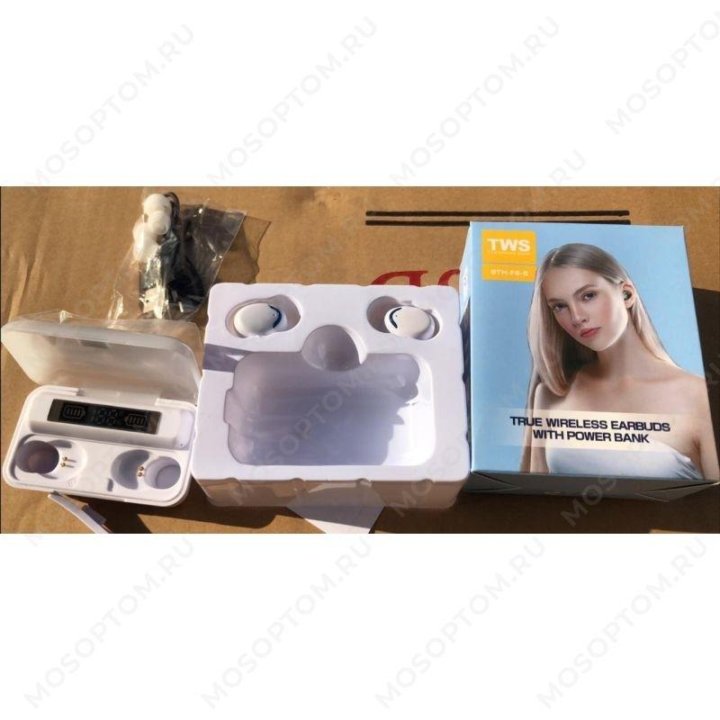
Как правило в наушниках разъем Micro USB, Lightning, или USB Type-C.
О том, что идет зарядка, можно понять по индикатору на кейсе. На I7s, например, он мигает красным цветом. При полной зарядке перестает мигать. Все зависит от модели. На некоторых индикатор сначала горит оранжевым цветом, а после полной зарядки зеленым. Реакция по индикатору (если он есть) должна быть после подключения питания.
Если у вас проблемы с зарядкой кейса, то смотрите статью по ссылке выше. Но как показывает практика, если кейс перестал заряжаться и смена источника питания и кабеля не помогает, то это аппаратная поломка.
Зарядка наушников
Практически на всех моделях наушники заряжаются всегда, когда находятся в кейсе. Есть несколько моделей, на кейсе которых есть кнопка питания, с помощью которой можно включить или отключить зарядку наушников. Выглядит это вот так:
Но, повторюсь, такая кнопка есть лишь на некоторых моделях (i7, i7 mini, TWS i12). Во всех других случаях мы просто кладем наушник в кейс и они начинают заряжаться.

При условии, что кейс у нас заряжен. На кейсе может быть кнопка, но она может выполнять другие функции. Например, активировать отображение уровня заряда кейса и/или наушников. Выполнять управление наушниками (сброс, синхронизация).
О том, что наушники начали заряжаться обычно можно понять по изменившемуся состоянию индикатора на кейсе, внутри кейса, наушниках. Он либо начинает мигать, либо меняет цвет. Так, например, когда наушники заряжаются, индикатор на кейсе может гореть синим цветом, или зеленым. А когда заряжены – индикатор гаснет. А наушники в процессе зарядки могут подсвечиваться красным цветом.
По индикаторам всегда можно понять, когда TWS наушники заряжаются или заряжены.
Сколько нужно заряжать наушники?
До полной зарядки, или сколько вам удобно. Здесь какого-то конкретного времени нет. Это зависит от самих наушников, насколько они были разряжены, какой износ батареи и т. д. То же самое касается кейса. В характеристиках на сайте или в инструкции производитель обычно указывает примерное время до полной зарядки наушников и кейса. А так же время работы наушников от одного заряда и сколько раз можно зарядить наушники от кейса. Тут все индивидуально, нужно смотреть по каждой модели отдельно.
Как проверить уровень заряда наушников и кейса?
Не на всех TWS наушниках есть подробная индикация заряда самих наушников и кейса. На некоторых моделях уровень заряда каждого наушника отображается на отдельном экране, или с помощью индикаторов.
Посмотреть уровень заряда наушников можно на самом устройстве, к которому они подключены. На Айфоне эта информация отображается в специальном виджете. На Android в статус баре или в настройках Блютуз возле самих наушников.
На компьютере уровень заряда батареи можно посмотреть в параметрах Bluetooth.
На этом все. Надеюсь, моя универсальная инструкция для TWS наушников вам пригодилась. Если у вас остались какие-то вопросы, вы не смогли решить проблему, или найти необходимую информацию – пишите в комментариях. Так же буду раз видеть ваши дополнения к этой статье и решения из личного опыта.

Руководство по эксплуатации наушников
F9 — TWS Bluetooth Pairing
Bluetooth-наушники F9
Bluetooth-наушники F9
Характеристики наушников
- Название продукта: F9
- Версия Bluetooth: Версия 5.0
- : поддерживает HFP 1.7, HSP 1.2, AVRCP 1.6, SPP 1.2 и PBAP 1.0
- : BT8832A
- Рабочее расстояние: 10 м
- Время вызова: 5-6 часов (1 раз полностью заряжен)
- Время воспроизведения музыки: 5-6 часов (1 раз полностью заряжен)
- Время ожидания: 650 ч (с чехлом для зарядного устройства)
- Частота: 2402 МГц ~ 2480 МГц
- Тип батареи: литиевая батарея 3,7 В, > 50 мА
- Время зарядки: 1-2 часа
- Рабочая температура: -10°-55°
Протокол
Чипсет
Спецификация кейса зарядного устройства
- Входной ток: 5 В 1 А
- Выходной ток: 5 В 1 А
- Тип батареи: 3,7 В
- Время зарядки: 1-2 ч
Эскиз
Фитинг
Как пользоваться наушниками:
- Убедитесь, что в зарядном чехле есть электричество.
Если зарядное устройство разряжено, полностью зарядите его; означает отсутствие питания.)
- Выньте два наушника из чехла для зарядки и наденьте их на левое и правое ухо соответственно. Наушники автоматически включатся и автоматически соединятся (голосовая подсказка: питание включено, левый канал, правый канал, ожидание подключения).
- Включите Bluetooth на телефоне и нажмите на имя пары подключения «F9» для подключения (голосовая подсказка «Подключено»).
Как выполнить сопряжение
Подогреватель При первом использовании наушников или в течение длительного времени без использования, пожалуйста, зарядите зарядный чехол и наушники перед этим. Пожалуйста, держите их в беспрепятственном и эффективном месте в пределах 10 метров. В противном случае он может застрять и отключиться.
Описание индикатора:
- Зарядка наушников: Поместите наушники в чехол для зарядки и накройте его для зарядки.
Индикатор наушников : Горит красным при зарядке и красным при полной зарядке. Зарядный чехол мигает зеленым, а индикатор гаснет после зарядки.
- Зарядка зарядного чехла: Для зарядки подключите USB-разъем 5 В/1 А к зарядному порту. Во время зарядки средняя цифра на дисплее подставки для зарядки указывает мощность зарядного устройства. Когда число отображается как «100», батарея полностью заряжена. Световой индикатор зарядного кейса: Во время зарядки мигает зеленый индикатор, а после зарядки индикатор гаснет.
- Зарядка с мобильного телефона; 3 Зарядка мобильного телефона: подключите USB-кабель к USB-порту чехла, чтобы зарядить мобильный телефон. Световой индикатор зарядного чехла: индикатор загорится зеленым во время зарядки и погаснет при полной зарядке
Как работать:
Включение: Нажмите и удерживайте сенсорную многофункциональную кнопку в течение 3 секунд или выньте ее из зарядного чехла, наушники включатся автоматически Выключение: Нажмите и удерживайте сенсорную многофункциональную кнопку в течение 5 секунд (светодиодный индикатор загорится красным и останется гореть постоянно), чтобы выключить устройство, или сразу поместите наушники обратно в чехол для зарядки, наушники автоматически станут красными и автоматически выключятся.

Ответить и повесить трубку: Когда приходит телефон, коротко нажмите сенсорную кнопку один раз, ответьте на звонок, коротко нажмите сенсорную кнопку один раз, когда вызов завершится Siri: нажмите и удерживайте правый наушник или левый наушник в течение 1 секунды, вы услышите «DU», отпустите, и начнется голосовое управление телефоном. Siri поддерживает только СЛЕДУЮЩАЯ/ПРЕДЫДУЩАЯ Песни: Двойной щелчок по правому наушнику (П), воспроизводится следующая песня, двойной щелчок по левому наушнику, воспроизводится предыдущая песня объем; нажмите и удерживайте левый наушник 3 раза, чтобы уменьшить громкость, или вы можете отрегулировать громкость напрямую на телефоне. Режим одного наушника: Когда основной наушник (правый) и дополнительный наушник (левый) не подключены, извлеките один из наушников отдельно из зарядного чехла. Наушник предлагает «включить», затем в течение 3 секунд мигает синий индикатор — попеременно мигают красный и синий индикаторы, откройте функцию Bluetooth мобильного телефона, найдите устройство Bluetooth и нажмите «Подключить», появится сообщение «Bluetooth Connected». будет отображаться в правом верхнем углу экрана телефона, и на наушнике появится сообщение «Подключено», или при ручном управлении одним наушником повторится описанная выше операция.
Примечание: одноразовое использование
Основной наушник (правый) Имя Bluetooth: F9 Дополнительный наушник (левый) Имя Bluetooth: F9 L Повторное использование: наушники были подключены к мобильному телефону — откройте телефон Bluetooth и выньте два наушники из чехла для зарядки, без каких-либо действий, он автоматически подключится к телефону. Если вы используете другой телефон, вам необходимо выполнить действия, описанные в инструкции по эксплуатации. Специальное примечание: Два наушника хорошо сопряжены перед упаковкой, но если они не могут быть соединены должным образом из-за некоторых неправильных операций, пожалуйста. выполните следующие действия, чтобы повторно соединить наушники. Выключите два наушника, затем одновременно нажмите кнопку на двух наушниках и не отпускайте ее в течение примерно 10 секунд, замигают синие огни —-> попеременно замигают красные и синие огни —> отпустите —> два наушника находятся в состоянии сопряжения и готовы к поиску телефона. Примечание. Эта операция также очищает запись команды между телефоном и наушниками, поэтому вам необходимо удалить запись сопряжения Bluetooth перед телефоном, а затем снова выполнить поиск соединения.
Уход и обслуживание:
- Во избежание неправильной работы, вызванной столкновением, поместите наушник в чехол для зарядки, прежде чем положить его в карман
- Не используйте абразивные чистящие средства для очистки наушников Bluetooth.
- Не подвергайте наушники Bluetooth воздействию чрезмерной температуры.
- Не подвергайте наушники длительному воздействию палящего солнца
- Не подносите наушники Bluetooth к источнику огня.
- Не роняйте, не ударяйте, не царапайте, не скручивайте, не ударяйте, не раздавливайте и не опускайте в воду.
- Держите подальше от магнитов, приборов и динамиков при использовании наушников Bluetooth.
- Не подвергайте наушники Bluetooth воздействию экстремальных температур (используйте диапазон рабочих температур окружающей среды от -10°C до 55°C)
- Не подвергайте наушники Bluetooth воздействию влаги.
- Если вы не используете наушники Bluetooth в течение длительного времени, полностью зарядите их и заряжайте один раз в неделю, чтобы продлить срок службы наушников Bluetooth.
Руководство по безопасности:
- используйте стандартное зарядное устройство 5 В (4,9-5,5В)
- Не кладите зарядный футляр и наушники Bluetooth рядом с легковоспламеняющимися взрывчатыми веществами.
- Не разбирайте зарядный футляр и наушники Bluetooth и не вставляйте в изделие другие предметы во избежание повреждения изделия или причинения вреда вам.
Серьезное предупреждение:
Не используйте этот продукт во время зарядки. Для зарядки изделия используйте адаптер, указанный производителем. Не разбирайте встроенную литиевую батарею. Не допускайте контакта металла с электродом или короткого замыкания. Не прикасайтесь к аккумулятору и не сжимайте его во избежание попадания во влажную или горячую (> 60 ° C) среду.
Гарантийный талон на товар (данные о гарантии)
- С даты покупки до трехмесячного гарантийного периода, если машина выйдет из строя, техник подтвердит, что неисправность возникла при нормальном использовании, и будет предоставлен бесплатный ремонт и замена запасных частей.
- Компания откажет в гарантийном обслуживании в следующих случаях; a、Изделие подвергалось неправильному обращению, небрежному использованию или было случайно вызвано стихийными бедствиями или техногенными катастрофами. b、Изделие ремонтируется и модифицируется нетехническим персоналом компании. c、Номер корпуса продукта был преобразован, изменен или удален. d、 Продукт не предоставляет инструкции по установке в соответствии с оригинальной фабрикой.
- В-третьих, бесплатное обслуживание, предоставляемое этим гарантийным талоном, не распространяется на аксессуары к продукту, другие украшения и другие предметы.
- Компания не несет ответственности за любые прямые или косвенные убытки или повреждение оборудования.
- Содержание данного гарантийного талона может быть изменено без предварительного уведомления.
Гарантийный талон
Гарантийный талон, пожалуйста, заполните и сохраните его
Детали упаковки:
Часто задаваемые вопросы и решения
Часто задаваемые вопросы
Как включить наушники?
Нажмите и удерживайте кнопку «M» в течение 5 секунд, пока красный и синий индикаторы не замигают попеременно.

Как отключить наушники?
Нажмите и удерживайте кнопку «M» в течение 5 секунд, пока красный и синий индикаторы не замигают попеременно.
Как подключить наушники?
После включения Bluetooth нажмите на имя пары подключения «F9» для подключения (голосовая подсказка «Подключено»).
Как отключиться от наушников?
Нажмите на имя пары подключения «F9» и нажмите «Отключить» (голосовая подсказка «Отключено»).
Как пользоваться голосовыми командами?
После подключения можно использовать голосовые команды. Например, вы можете сказать «позвонить 1234567890», и тогда он наберет 1234567890. Вы также можете сказать «ответить», «отклонить», «повторить набор», «повесить трубку» и т. д. (голосовая подсказка).
Как подключить беспроводные наушники F9?
Откройте Bluetooth на своем смартфоне, найдите [F9] и начните сопряжение с беспроводными наушниками [Volce-подсказка: второе устройство подключено].

Выньте наушники из чехла для зарядки, оба наушника автоматически синхронизируются друг с другом. Затем наушники автоматически подключатся к последнему подключенному устройству.
Как сбросить настройки Bluetooth-наушников F9?
Выключите два наушника, затем одновременно нажмите кнопку на двух наушниках и не отпускайте ее в течение примерно 10 с, замигают синие лампочки —> попеременно замигают красные и синие лампочки —> отпустите —> два наушника находятся в ситуация сопряжена, и они готовы к поиску телефона.
Как устранить неисправность одного беспроводного наушника?
Сброс устройства-источника
Итак, первое, что вам нужно сделать, это выключить устройство-источник, затем снова включить его и снова подключиться к наушникам. Как упоминалось выше, отключение, а затем повторное сопряжение наушников с исходным устройством может решить проблему
Что делать, если Bluetooth не подключается?
Шаг 1.

Ознакомьтесь с основными сведениями о Bluetooth
Выключите и снова включите Bluetooth. Узнайте, как включать и выключать Bluetooth.
Подтвердите, что ваши устройства сопряжены и подключены. Узнайте, как выполнить сопряжение и подключение через Bluetooth.
Перезагрузите устройства. Узнайте, как перезагрузить телефон Pixel или устройство Nexus.
Как найти код сопряжения Bluetooth?
Войдите в меню Bluetooth на своем мобильном телефоне, чтобы найти пароль для своего мобильного телефона. Меню Bluetooth для вашего телефона обычно находится в меню «Настройки». В меню «Настройки» должна быть опция «Получить код» или что-то подобное, что позволит вам найти код для вашего телефона.
Почему мои беспроводные наушники не работают?
Если в наушниках Bluetooth нет звука, убедитесь, что параметр «Медиа-аудио» включен. Подключив наушники Bluetooth, перейдите в «Настройки» и нажмите «Bluetooth».

Выберите наушники Bluetooth из списка. На следующем экране убедитесь, что Media Audio включен.
Являются ли наушники F9 водонепроницаемыми?
Наушники F9 BT 5.0 Спортивная гарнитура с цифровым дисплеем Стерео музыка Настоящие беспроводные наушники BT Водонепроницаемые наушники с чехлом для зарядки микрофона.
Bluetooth-наушники F9
Ссылка: Руководство пользователя Bluetooth-наушников F9
Документы/ресурсы
| F9 F9 Bluetooth Earbuds [pdf] Руководство пользователя F9, Bluetooth Earbuds |
теги: Bluetooth Earbuds, F9,
True Wireless Earbuds Reset – Wicked Audio, Inc.
True Wireless Earbuds иногда могут рассинхронизироваться друг с другом требуется ручной сброс, чтобы они могли автоматически синхронизироваться друг с другом. Эта «отмена синхронизации» может произойти, когда используется только один наушник (режим одного наушника) или когда устройство Bluetooth подключается к одному из наушников до того, как два наушника синхронизируются друг с другом, когда они вынимаются из зарядного чехла при включенном питании.

.
Если звук идет только из одного наушника, эти инструкции для вас.
Для получения дополнительных сведений об устранении неполадок и помощи для ваших наушников True Wireless или других наших продуктов, пожалуйста, ознакомьтесь с нашими часто задаваемыми вопросами и ИНСТРУКЦИОННЫМИ БУКЛЕТАМИ .
Вы можете легко сбросить настройки наушников, чтобы они снова автоматически синхронизировались друг с другом. Пожалуйста, найдите свой продукт Wicked Audio True Wireless ниже.
Примечание. Для некоторых продуктов были установлены обновления чипсетов, которые иногда могут немного изменить процедуру сброса. Если ваш продукт показывает несколько различных вариантов сброса, следуйте первому набору инструкций, а если они не сбрасывают наушники, попробуйте второй набор инструкций.
Найдите нужный продукт ниже:
РангрМодель #: WI-TW3550 К УСТРОЙСТВУ ОДНОВРЕМЕННО ПОДКЛЮЧАЕТСЯ ТОЛЬКО ОДИН НАУШНИК? Синхронизируйте наушники, выполнив следующие действия:
ИЛИ
|
Хиро True WirelessМодель №: WI-TW225X К УСТРОЙСТВУ ОДНОВРЕМЕННО ПОДКЛЮЧАЕТСЯ ТОЛЬКО ОДИН НАУШНИК? Синхронизируйте наушники, выполнив следующие действия:
*Нажмите здесь, чтобы просмотреть буклет с инструкциями Hiro True Wireless* |
ЕХ2900Модель #: WI-EX2900 К УСТРОЙСТВУ ОДНОВРЕМЕННО ПОДКЛЮЧАЕТСЯ ТОЛЬКО ОДИН НАУШНИК? Синхронизируйте наушники, выполнив следующие действия:
|
GnarМодель №: WI-TW3650 НОВИНКА: ТОЛЬКО ОДИН НАУШНИК ПОДКЛЮЧАЕТСЯ К УСТРОЙСТВУ ОДНОВРЕМЕННО? Синхронизируйте наушники, выполнив следующие действия:
ПРЕДЫДУЩАЯ: К УСТРОЙСТВУ ПОДКЛЮЧАЕТСЯ ТОЛЬКО ОДИН НАУШНИК? Синхронизируйте наушники, выполнив следующие действия:
*Нажмите здесь, чтобы просмотреть буклет с инструкциями Gnar* |
АркМодель #: WI-TW3750 НОВИНКА: К УСТРОЙСТВУ ОДНОВРЕМЕННО ПОДКЛЮЧАЕТСЯ ТОЛЬКО ОДИН НАУШНИК? Синхронизируйте наушники, выполнив следующие действия:
ПРЕДЫДУЩИЙ: К УСТРОЙСТВУ ОДНОВРЕМЕННО ПОДКЛЮЧАЕТСЯ ТОЛЬКО ОДИН НАУШНИК? Синхронизируйте наушники, выполнив следующие действия:
*Нажмите здесь, чтобы просмотреть буклет с инструкциями по Arq* |
СиверМодель #: WI-TW3850
*Нажмите здесь, чтобы получить буклет с инструкциями Syver* |
КронМодель #: WI-TW3950
*Нажмите здесь, чтобы получить буклет с инструкциями по Cron* |
-
К УСТРОЙСТВУ ОДНОВРЕМЕННО ПОДКЛЮЧАЕТСЯ ТОЛЬКО ОДИН НАУШНИК?
Синхронизируйте наушники, выполнив следующие действия:
- Забудьте все «Wicked Driftr» в настройках Bluetooth вашего устройства.
- Отключите настройку Bluetooth на вашем устройстве.
- Вставьте оба наушника обратно в зарядный футляр. Это сбросит наушники.
- Извлеките наушники из чехла для зарядки. Правый наушник будет медленно мигать синим, а левый наушник будет мигать красным/синим. Это означает, что наушники синхронизированы друг с другом.
- Включите Bluetooth на своем устройстве.
- Найдите/выберите «Wicked Driftr» на своем устройстве.
ИЛИ
- Забудьте все «Wicked Driftr» в настройках Bluetooth вашего устройства.
- Отключите настройку Bluetooth на вашем устройстве.
- Когда оба наушника включены (оба будут мигать красным/синим, если они не синхронизированы вместе), дважды нажмите ЛЮБУЮ кнопку левого или правого наушника.
- Через 1-2 секунды правый наушник начнет медленно мигать синим цветом, а левый наушник продолжит мигать красным/синим цветом, указывая на то, что теперь наушники синхронизированы.
- Включите Bluetooth на своем устройстве.
- Найдите/выберите «Wicked Driftr» на своем устройстве.
-
Синхронизируйте наушники, выполнив следующие действия:
- Забудьте все «Wicked EX2700» в настройках Bluetooth вашего устройства.
- Отключите настройку Bluetooth на вашем устройстве.
- Вставьте оба наушника обратно в зарядный футляр. Это сбросит наушники.
- Извлеките наушники из чехла для зарядки. Правый наушник будет медленно мигать синим, а левый наушник будет мигать красным/синим. Это означает, что наушники синхронизированы друг с другом.
- Включите Bluetooth на своем устройстве.
- Найдите/выберите «Wicked EX2700» на своем устройстве.
ИЛИ
- Забудьте все «Wicked EX2700» в настройках Bluetooth вашего устройства.
- Отключите настройку Bluetooth на вашем устройстве.
- Когда оба наушника включены (оба будут мигать красным/синим, если они не синхронизированы вместе), дважды нажмите ЛЮБУЮ кнопку левого или правого наушника.
- Через 1-2 секунды правый наушник начнет медленно мигать синим цветом, а левый наушник продолжит мигать красным/синим цветом, указывая на то, что теперь наушники синхронизированы.
- Включите Bluetooth на своем устройстве.
- Найдите/выберите «Wicked EX2700» на своем устройстве.
- Забудьте все «Wicked EX2700» в настройках Bluetooth вашего устройства.
ДрифтрМодель №: WI-TW215X |
ЕХ2700Модель #: WI-EX2700 К УСТРОЙСТВУ ОДНОВРЕМЕННО ПОДКЛЮЧАЕТСЯ ТОЛЬКО ОДИН НАУШНИК? |
ТоркМодель #: WI-TW305X К УСТРОЙСТВУ ОДНОВРЕМЕННО ПОДКЛЮЧАЕТСЯ ТОЛЬКО ОДИН НАУШНИК? Синхронизируйте наушники, выполнив следующие действия: |
ЭмбрМодель #: WI-TW505X К устройству одновременно подключается только один наушник? 1. 
В меню Bluetooth вашего устройства удалите имя сопряжения «Wicked Embr» 2. Поместите наушники в чехол для зарядки. 3. Извлеките один наушник из чехла для зарядки. 4. Нажмите кнопку наушника 4 раза и вернитесь в чехол для зарядки. 5. Извлеките другой наушник из чехла для зарядки. 6. Нажмите кнопку наушника 4 раза и вернитесь в чехол для зарядки. 7. Извлеките оба наушника из чехла для зарядки. 8. Начнется процесс синхронизации наушников друг с другом. 9. После синхронизации вы можете найти «Wicked Embr» в настройках Bluetooth на пара к вашему устройству. |
Содержание
- Обзор наушников F9 TWS
- Описание
- Таблица характеристик
- Как пользоваться
- Синхронизация
- Управление
- Как заряжать
- Конкуренты
- Что купить вместо F9
- Комплектация
- Достоинства
- Недостатки
- Отзывы владельцев
- Как пользоваться беспроводными наушниками?
- Как пользоваться наушниками TWS?
- Как правильно пользоваться беспроводными наушниками на улице?
- Как правильно пользоваться беспроводными наушниками?
- Как пользоваться беспроводными наушниками JBL, Xiaomi, Apple, Sony, Samsung
- Беспроводные наушники F9 инструкция на русском
- Технические характеристики беспроводных наушников F9
- Каким образом заряжать Bluetooth-вкладыши
- Инструкция на русском языке по подключения F9 к телефону
- Способ выключить беспроводные вкладыши
- Использование одного наушника F9
- Управление устройством согласно инструкции
- Заключение
- Обзор на F9 TWS V5.0: беспроводные наушники
- Видео обзор
- 👉 Ссылка на покупку беспроводных наушников F9 TWS V5.0
- Как сбросить и синхронизировать беспроводные наушники между собой?
- Почему происходит рассинхронизация наушников и зачем делать сброс?
- Как сделать сброс беспроводных TWS наушников?
- Шаг 1
- Шаг 2
- Способ 1: универсальное решение
- Способ 2: делаем сброс зажав кнопки в кейсе
- Способ 3: кнопка на кейсе
- Способ 4: если кнопки сенсорные
- Способ 4: на примере TWS I7s
- Синхронизация беспроводных наушников
- Выводы
Обзор наушников F9 TWS
На AliExpress представлено столько разных моделей F9, что можно говорить уже об отдельной линейке tws наушников с этим названием. В этой статье пойдёт речь о F9 tws наушниках IEMs, выпущенных компанией Amoi, так как этот бренд получил такую огромную популярность.
Описание
Главным отличием первой и последующих tws моделей является зарядный кейс.
У беспроводных Amoi F9 — это прямоугольный параллелепипед со скруглёнными рёбрами, установленный на узкую грань, все остальные кейсы имеют в качестве основания грань с наибольшей площадью.
Наушники F9 поставляется в коробке, на которой размещены рекламные изображения молодых людей, использующих этот гаджет, а также его основные данные.
Хлипкая внешняя упаковка из непрочного картона компенсируется размещением всех деталей во внутреннем пластиковом лотке.
Корпуса tws заглушек и бокса F9 изготовлены из ударопрочного полистирола, а полупрозрачная крышка — из полистирола с добавкой стекла (ПСС).
Все детали хорошо подогнаны, и благодаря встроенным магнитам tws наушники крепко сидят в посадочных гнёздах зарядного кейса, а крышка не люфтит в закрытом положении.
Между посадочными местами расположен цифровой дисплей, показывающий уровень зарядки аккумуляторной батареи кейса tws F9, а над каждым из них имеются по 4 отверстия для светодиодов, которые отображают процесс зарядки АКБ уже самих заглушек.
На тыльной стороне короба F9 tws находятся два разъёма:
- micro-USB, через который заряжается сам бокс;
- USB Type-A, предназначенный для зарядки других маломощных устройств.
Каждый из bluetooth наушников F9 на внешней стороне имеет сенсорную площадку, стилизованную под отпечаток пальца, в центре которой есть отверстие под микрофон.
Здесь же, но ближе к силиконовому амбушюру расположился двухцветный светодиод, сигнализирующий:
- синим свечением о сопряжении с девайсом;
- красным — о процессе зарядки;
- попеременным миганием синим и красным о потере соединения.
На внутренней стороне tws заглушек F9 имеются по две маленькие зарядные площадки и обозначения L или R.
Вряд ли можно утверждать, что у этой модели F9 tws качественный звук. Относительно небольшой диаметр динамических излучателей не может воссоздать сочных басов, однако средние и высокие частоты порадуют даже придирчивых меломанов.
Большое внутреннее сопротивление немного снижает максимальную громкость, зато предотвращает хрипы и заикания.
Таблица характеристик
| Страна-производитель | Китай |
| Бренд/Модель | Amoi/F9 |
| Конструкционное исполнение | Внутриканальные |
| Тип акустического оформления | Закрытого типа |
| Способ подключения к девайсу | Полностью беспроводные (TWS) |
| Конструкция излучателей | Динамические |
| Импеданс | 32 Ом |
| Диаметр излучательной мембраны |
8 мм |
| Частотный диапазон | 20-20000 Гц |
| Мощность сигнала на выходе (max) | 20 мВт |
| Чувствительность наушников | 125 ± 3 дБ |
| Чувствительность микрофона | 49 дБ |
| Спецификация Bluetooth |
V 5.0 + EDR 2.4 ГГц |
| Профили Bluetooth | A2DP |
| Радиус уверенного приёма сигнала | До 12 м |
| Ёмкость аккумулятора зарядного бокса | 2000 mAh |
| Ёмкость аккумулятора наушника | 50 mAh |
| Размеры зарядного бокса (Д/В/Ш) | 92,4/47,1/35,4 мм |
| Размеры наушника (Д/В/Ш) | 22,6/21/13,4 мм |
| Стандарт пыле- и влагозащиты | IPX7 |
| Наличие активного шумоподавления | CVC8.0 |
Как пользоваться
В использовании наушников Amoi F9 мало чем отличаются от других беспроводных блютуз гарнитур. Компанией не разработано специального приложения для этих гаджетов, но заложенных функций полностью хватает для управления.
Синхронизация
Для первого подключения F9 tws необходимо:
- Открыв крышку, убедиться, что кейс и заглушки заряжены (цифровой индикатор должен отображать цифру 100, а над каждым из наушников должны светиться все 4 светодиода).
- Вынуть оба наушника из зарядного чехла (при синхронизации между собой светодиоды на обеих заглушках светятся синим светом, а после успешного соединения индикатор мигает синим только на левом tws наушнике).
- Войдя в общие настройки на смартфоне или другом девайсе, включают режим Bluetooth и в подключённых устройствах находят F9 – L (другие модели могут отображаться иначе).
- «Тапают» по строке с названием (при правильном соединении мигающий светодиод на беспроводном наушнике погаснет, а на смартфоне рядом с названием гарнитуры появится «Подключено»).
- Запускают проигрывание любимой музыкальной композиции на установленном в устройстве аудиоплеере.
Управление
Беспроводное управление наушников tws достаточно легко запоминается, и со временем пользователь быстро привыкает избегать лишних или непроизвольных касаний.
Как пользоваться сенсорными площадками левого и правого tws наушника F9 в различных режимах показано в таблице:
| В режиме проигрывания музыкальной композиции | |
|---|---|
| Касание и удерживание в течение пяти секунд любого из tws наушников | Включение с последующей синхронизацией или отключение наушников |
| Однократное касание любого из наушников | Включение воспроизведения или установка на паузу |
| Двойное касание правого наушника | Переход на следующий трек |
| Двойное касание левого | Возвращение к началу трека или переход на предыдущий |
| Тройное касание правого наушника | Увеличение громкости |
| Тройное касание левого наушника | Уменьшение громкости |
| Касание и удерживание в течение двух секунд любого из наушников | Вызов голосового помощника |
| В режиме использования наушников в качестве гарнитуры | |
| Однократное касание левого наушника | Ответ на входящий вызов |
| Однократное касание правого наушника | Завершение телефонного разговора |
| Касание и удерживание любого из наушников | Отклонение входящего вызова |
Как заряжать
Для зарядки бокса в комплекте идёт шнур USB Type-A/Micro USB, с помощью которого порт IN соединяют с сетевым адаптером, ноутбуком, компьютером или другим устройством.
Процесс и окончание зарядки будут отражаться на цифровом дисплее. Этот же кабель можно использовать и для зарядки смартфона от кейса, только теперь необходимо выбрать порт OUT.
Сами же беспроводные наушники F9 начинают заряжаться, стоит их только поместить в зарядный кейс. Так как внешние и внутренние зарядные разъёмы не защищены, необходимо следить, чтобы в них не попадали инородные предметы, и регулярно производить очистку.
Конкуренты
В таблице приведены сравнительные характеристики беспроводных Amoi F9, QCY T10 и Xiaomi Mi Wireless Earbuds Basic 2.
| Сравниваемые характеристики | Amoi F9 | QCY T10 | Xiaomi Mi Wireless Earbuds Basic 2 |
|---|---|---|---|
| Спецификация Bluetooth | V 5.0 | V 5.0 | V 5.0 |
| Диаметр мембраны | 8 мм | По 2 арматурных динамика на канал | 7,2 мм |
| Диапазон частот | 20-20000 Гц | 20-20000 Гц | 20-20000 Гц |
| Импеданс | 32 Ом | 16 Ом | 32 Ом |
| Ёмкость АКБ кейса | 2000 mAh | 600 mAh | 300 mAh |
| Ёмкость АКБ гарнитуры | 50 mAh | 35 mAh | 43 mAh |
| Время работы от одного заряда | 4-4,5 ч | 3,5 ч | 4 ч |
| Время работы с подзарядками | 80-90 ч | 24 ч | 12 ч |
| Время зарядки кейса | 3 ч | 2 ч | 2 ч |
| Время зарядки наушников | 1,5 ч | 1 ч | 1,5 ч |
| Тип порта зарядки | Micro USB | USB Type-C | Micro USB |
| Стандарт пыле- и влагозащиты | IPX7 | APX5 | — |
| Использование как Power Bank | Да | Нет | Нет |
| Наличие шумоподавления | CVC8.0 | CVC8.0 — 4 микрофона | Environment Noise Reduction |
| Цена | 965 р. | 2699 р. | 1490 р. |
Что купить вместо F9
В цене до 2000 рублей мало какие беспроводные наушники tws могут сравниться с F9.
Так беспроводные Mi Wireless Earbuds могут похвастаться лишь большей известностью в России бренда Xiaomi, чем Amoi, и дизайнерской схожестью их вкладышей с «яблочными» аналогами.
В остальном же, имея стоимость в 1,5 раза выше, tws наушники Basic 2 сильно уступают как по качеству звучания, так и по автономности.
Поэтому более придирчивым меломанам, а также любителям посмотреть кино и поиграть в компьютерные игры придётся заплатить намного больше и выбрать, например, беспроводные QCY T10.
В этой tws модели наушников аккумуляторная батарея кейса не столь ёмкая, чтобы можно было подзаряжать смартфон, зато имеются следующие преимущества:
- качество звучания (особенно если подобрать амбушюры) на порядок превосходит F9, так как вместо одного динамического излучателя в каждом наушнике установлены по 2 арматурных;
- шумоподавление во время телефонного разговора здесь точно присутствует, так как в каждой беспроводной заглушке F9 по 2 микрофона;
- поддержка устройством нужных кодеков обеспечивает минимальную задержку между аудио и видеосигналом, что делает возможным применение QCY T10 для просмотра видеофайлов и гейминга.
Комплектация
Стандартная комплектация беспроводных F9 включает:
- Упаковочная коробка — 1 шт.
- Зарядный кейс — 1 шт.
- Заглушки — 2 шт.
- Кабель для зарядки USB Type-A/Micro USB — 1 шт.
- Амбушюры — две пары.
- Инструкция пользователя на английском языке — 1 шт.
- Гарантийный талон — 1 шт.
Достоинства
- Эргономичный дизайн.
- Качественные материалы и сборка.
- Звучание.
- Автономность F9.
- Использование зарядного бокса в качестве Power Bank.
- Отображение заряда АКБ кейса на цифровом дисплее.
- Встроенные микрофоны, позволяющие использовать гаджет в качестве беспроводной гарнитуры.
- Наличие шумоподавления при телефонном разговоре.
- Влагозащищённость от пота и брызг дождя.
- Совместимость с девайсами на iOS и Android.
- Возможность регулирования громкости.
- Крышка на магнитной защёлке.
- Габариты и вес.
- Кейс в открытом состоянии можно использовать в качестве подставки для смартфона.
Недостатки
- При использовании блютуз гарнитуры F9 для гейминга или просмотра фильмов происходит отставание звука от видеосигнала.
- Быстро загрязняются контактные площадки для зарядки.
- Недостаточная чувствительность микрофона.
- При использовании амбушюр, не входящих в комплект, беспроводные F9 могут не заряжаться в кейсе.
- Устаревший порт для зарядки micro-USB.
У Amoi F9 отличная автономность, удобное ношение и управление, а также есть возможность использования кейса в качестве Power Bank, они покорили многих.
Однако для просмотра видеофайлов и гейминга лучше приобрести другие наушники tws, так как у этой модели звук значительно отстаёт от видеосигнала.
Отзывы владельцев
Пользуюсь F9 больше месяца, покупала для утренних и вечерних прогулок по набережной. Коробку могли бы сделать и попрочнее, пришла помятая, хотя для такой цены на подарочную упаковку можно было и не рассчитывать.
В ушах F9 с самыми маленькими вставками держатся нормально. Со средними, с которыми продаются, и с большими уши быстро устают.
Пыталась в них сделать пробежку — просто здорово — провода не мешают, а наушники не выпадают из ушей, но всё равно переживала, что могу потерять. Зарядный бокс с собой не беру — для кармана в спортивной курточке он всё-таки тяжеловат. Одного заряда мне и так хватает на 2—3 дня.
Ради интереса подсоединила к боксу смартфон. Долго не наблюдала, но заряд вроде идёт. Разбирающийся в технике знакомый посоветовал использовать его для этих целей как можно реже, и сам бокс подзаряжать, когда на дисплее будет отображаться 20—30 процентов, а не дожидаться полной разрядки.
С сенсорным управлением беспроводных F9 всё понятно, привыкаешь быстро, но иногда происходят сбои. Скорее всего, я сама неправильно стучу по корпусу затычки.
В качестве плеера использую старенький самсунг. Звучание вполне устраивает, а чтобы сделать ещё лучше, необходимо использовать настройки эквалайзера.
С телефонными разговорами пока что не разобралась. Такое ощущение, что микрофон F9 только в правом наушнике, и чтобы тебя нормально слышали, необходимо сильно повышать голос. Может быть, так влияет шумоподавление? В общем за такую цену покупкой полностью довольна.
В ушах ощущаются комфортно и не выпадают.
Работают как внешний аккумулятор.
Сборка качественная, крышка в боксе закрывается надёжно, и сколько коробку не тряси, беспроводные затычки не выпадают.
Зарядный бокс тяжеловат. Может быть, для дальних поездок такая мощность и пригодится, а для дома она не нужна.
Микрофоны не очень качественные. Во время телефонного разговора идущие навстречу могут подумать, что ты обращаешься к ним, так громко приходится говорить.
Купил беспроводные наушники F9, 3 месяца назад с небольшой скидкой на Алиэкспресс. Передача звука, как по мне, — идеальная.
Чехол удобный, обтекаемый, в карман ложится чётко. Легко синхронизируется с любым устройством. В отличие от других беспроводных наушников tws, похожих на Аирподсы, нет беспокойства, что зацепишься за кого-то в толкучке торчащей из уха «ножкой».
Громкий звук не люблю. Силиконовые наконечники сидят в ушах очень плотно, поэтому громкость делаю меньше 50%, и одной зарядки с небольшими перерывами вполне хватает на 8 часов. Кстати, я так и не понял, как по бегающему светодиодному индикатору определять, что наушник полностью зарядился.
По поводу использования в качестве беспроводной гарнитуры ничего сказать не могу. Для телефонных разговоров пользуюсь только смартфоном.
В ухе располагаются удобно.
Беспроводное подключение и зарядка быстрые.
Пока не обнаружил, а то, что из-за блютуза быстро падает зарядка телефона — это неизбежно.
Источник
Как пользоваться беспроводными наушниками?
Казалось бы, что сложного: купил наушники, вставил в уши и слушай музыку. На самом деле все гораздо сложнее. Чтобы девайс прожил подольше, нужно заранее ознакомиться с правилами эксплуатации, научиться правильно соединять его с телефоном, компьютером или телевизором. А также уметь справляться с несложными проблемами самостоятельно. Как пользоваться блютуз-наушниками: читайте в нашей статье все о тонкостях беспроводных технологий.
- Как пользоваться наушниками: общие правила
- Как пользоваться наушниками на улице?
- Как пользоваться беспроводными наушниками блютуз?
- Как пользоваться наушниками Xiaomi и гарнитурами других известных производителей?
Как пользоваться наушниками TWS?
Возможности каждого гаджета отличаются между собой. Все зависит от технических характеристик, производителя и множества других факторов. Поэтому перед покупкой важно прошерстить интернет, почитать отзывы людей и четко знать, что вы ожидаете от гаджета. Существует свод основных правил, которые помогут вам ловко управляться с новым приобретением и получать от него максимум отдачи.
- Внутриканальные наушники располагаются внутри вашего слухового канала, поэтому во избежание появления различных инфекций не давайте ими пользоваться другим людям. В противном случае стоит оперативно обработать антисептиком или поменять накладки.
- Если вы без проблем можете слушать музыку на протяжении нескольких часов, ничто не давит, не натирает и не причиняет какой-либо другой дискомфорт — значит, выбранная модель наушников идеально вам подходит. Если нет — лучше всего сменить ее на что-то более подходящее.
- Пандемия показала, что обрабатывать антисептическими составами стоит не только руки, но и поверхности, которые соприкасаются с кожей. Поэтому не забывайте протирать наушники, только следите, чтобы внутрь устройства не попали капли.
- При частом прослушивании музыки в общественных местах или на открытом пространстве в городе важно иметь модель, которая не подавляет звуки полностью. Это поможет вам избежать несчастных случаев.
- Наушники необходимо чистить от скоплений ушной серы, иначе звук будет со временем портиться.
Как правильно пользоваться беспроводными наушниками на улице?
Чаще всего гарнитуру применяют вне дома. Надевая наушники на улице, усвойте несколько несложных правил:
- Уши — это аудиоустройство, которое не предназначено для эксплуатации в условиях повышенной влажности (за исключением пылевлагозащищенных моделей). Поэтому, надевая девайс в дождь или снег, обязательно прячьте их под шапкой или вовсе откажитесь от прогулки с музыкой.
- Аккумуляторы беспроводных девайсов чувствительны к перепадам температуры и быстро садятся в сильную жару или морозную погоду. Выходя из дома в такое время, позаботьтесь о полном заряде батареи.
- Некоторые стандартные модели склонны выпадать из ушей и теряться. Старайтесь располагать их в ушной раковине так, чтобы потом не пришлось искать устройство.
Как правильно пользоваться беспроводными наушниками?
Появление блютуз-технологий существенно улучшило для нас удобство прослушивания музыки. Теперь не нужно тратить время на распутывание наушников, чинить провода или волноваться о том, чтобы на них не появились заломы. Беспроводному девайсу необходимо наличие правильного сопряжения и полностью заряженная батарея. У моделей разных брендов, например, Airpods, Airdots, JBL, i11 или i12 есть ряд функций, за которые отвечает одна клавиша:
- Включение/выключение обычно происходит с помощью одной и той же клавиши. Если для вас это неудобно — попробуйте найти модель, где есть отдельные кнопки для каждый операции.
- Выбирайте гаджет, где на одну клавишу приходится максимум две функции, иначе им будет сложно управлять.
- Качелька громкости и перемотка обычно находятся на одной и той же кнопке, поэтому лучше подыскать модель с раздельными клавишами управления, если вы их путаете.
- Как и в случае с кнопкой включения/выключения девайса, в беспроводной гарнитуре принимает и завершает звонок одна кнопка. Однако есть модели, где повторное нажатие кнопки после завершения автоматически набирает последний номер, с которым вы разговаривали, что не всегда удобно.
Как пользоваться беспроводными наушниками JBL, Xiaomi, Apple, Sony, Samsung
Вне зависимости от фирмы-производителя и модели, все беспроводные девайсы в целом работают по одной и той же схеме:
- Наушники необходимо зарядить с помощью кейса.
- Затем нужно создать сопряжение между правым и левым ушами, если они еще не сопряжены друг с другом. Это нужно для того, чтобы главный наушник принимал сигнал, который он затем будет распределять между каналами.
- Следующий шаг — создание сопряжения между смартфоном/планшетом/компьютером и гаджетом (их также нужно соединять по очереди, поскольку каждый наушник определяется как отдельное аудиоустройство).
- Если все шаги проделаны правильно, попробовать включить какую-либо музыкальную композицию.
Всегда читайте инструкцию перед использованием, и это поможет вам быстро освоить управление продвинутым гаджетом.
Источник
Беспроводные наушники F9 инструкция на русском
« F9 » — представители сегмента недорогих китайских наушников, обладающие достойным качеством звука и неплохой продолжительностью автономной работы. Купив такие вкладыши, пользователь часто не знает, как их заряжать, как подключить их к телефону, и как ими пользоваться. Ниже разберём, что за беспроводные вкладыши F9, а также приведём мануал по работе с данным устройством на русском языке.
- Технические характеристики беспроводных наушников F9
- Каким образом заряжать Bluetooth-вкладыши
- Инструкция на русском языке по подключения F9 к телефону
- Способ выключить беспроводные вкладыши
- Использование одного наушника F9
- Управление устройством согласно инструкции
- Заключение
Технические характеристики беспроводных наушников F9
Bluetooth-наушники F9 — небольшие беспроводные наушники по довольно скромной цене.

| Параметры: | Технические характеристики устройства: |
|---|---|
| Тип связи: | Bluetooth 5.0 |
| Ёмкость зарядного бокса: | 1500-2000 мАч |
| Ёмкость каждого из наушников: | 50 мАч |
| Диапазон частот: | 20-2000 Гц |
| Класс водостойкости: | IPX7 |
| Чувствительность: | 85±3 дБ |
| Регулировка громкости: | есть |
| Встроенный микрофон | есть |
| Дальность работы: | до 10 метров |
| Время работы в режиме воспроизведения музыки: | до 3 часов |
| Длительность зарядки зарядного бокса: | до 3 часов |
| Длительность зарядки наушников: | до 2 часов |

Наушники поставляются в комплекте с зарядным боксами, кабелем для зарядки бокса (ЮСБ – микро ЮСБ), сменными амбушюрами и инструкцией, которая не переведена производителем на русский язык.

Каким образом заряжать Bluetooth-вкладыши
Прежде чем пользоваться наушниками F9, необходимо их полностью зарядить.
Алгоритм зарядки по инструкции выглядит следующим образом:
- Поместите вкладыши в зарядный бокс и закройте крышку. Индикаторы на наушниках будут мигать голубым цветом, сигнализируя о процессе зарядки;
- Для полной зарядки наушников понадобится 2 часа . Если ваши наушники практически разряжены, тогда 20 минут зарядки будут равноценны 1 часу воспроизведения музыки.
Для зарядки зарядного кейса наушников используйте зарядный кабель для подключения наушников к USB-разъёму (зарядного устройства, ПК, павербанка и др.);

Зарядка бокса F9 займёт 2-3 часа. По инструкции, которые мы перевели для вас на русский язык, индикаторы бокса будут мигать во время зарядки. И станут постоянно светиться после окончания процесса зарядки.
Инструкция на русском языке по подключения F9 к телефону
Процесс сопряжения наушников F9 с телефоном довольно прост, и состоит в выполнении следующих операций:

- Полностью зарядите ваши вкладыши как описано в руководстве выше;
- Изымите наушники из зарядного бокса;
- Наушники автоматически включаться, и через несколько секунд синхронизируются друг с другом. После синхронизации левый вкладыш будет попеременно мигать белым и голубым цветом, правый – медленно мигать белым;
- Включите Bluetooth на вашем телефоне, как указано в его инструкции, и выполните поиск устройств для подключения;
- Найдите устройство « F9 » и тапните на нём. Будет выполнено сопряжение наушников с телефоном, и вы сможете пользоваться вашими устройствами.

Способ выключить беспроводные вкладыши
Существуют два пути, позволяющие деактивировать наушники F9:

- Поместите оба наушника в зарядный кейс . Они автоматически отключатся и начнут заряжаться;
- Отключите наушники от вашего смартфона . Через 5 минут не подключенные к телефону наушники автоматически отключатся.
Использование одного наушника F9
Выньте нужный наушник из зарядного бокса, его индикатор будет мигать белым. Дважды нажмите на его многофункциональную кнопку, индикатор наушника начнёт попеременно мигать белым и голубым цветом.

Включите блютуз на вашем телефоне, и в списке подключённых устройств удалите предыдущее подключённое устройство F9 (если вы подключали ранее). Теперь выполните поиск устройства с помощью Блютуз, и подключите его к телефону согласно инструкции выше.
Управление устройством согласно инструкции
Для управления наушниками F9 используется следующие способы нажатий:
- Одно нажатие – воспроизведение или пауза в режиме работы с треками, ответ на звонок или повесить трубку в режиме разговора;
- Одно продолжительное нажатие при поступающем звонке – сброс поступающего звонка;
- Продолжительное нажатие на более чем 5 секунд на правом наушнике при воспроизведении музыки – увеличить громкость;
- Продолжительное нажатие на более чем 5 секунд на левом наушнике при воспроизведении музыки – уменьшить громкость;
- Два нажатия на кнопке правого вкладыша – переход к следующему треку;
- Два нажатия на кнопке левого – возврат к предыдущему треку.
Заключение
Выше мы детально рассмотрели функционал беспроводных вкладышей F9, и привели инструкцию по работе с этим устройством на русском языке. Используйте описанные нами способы для комфортного пользования вкладышами и наслаждения достойным качеством их звучания.
Источник
Обзор на F9 TWS V5.0: беспроводные наушники
Привет!
Не перестаёт меня радовать китайский производитель своими Bluetooth наушниками. Да ещё и со встроенным Power Bank и цифровым индикатором уровня зарядки. На этот раз у меня появились Bluetooth наушники, модель F9.
Видео обзор
Они практически ничем не отличаются от моделей из серии Q32(HBQ). Предыдущие модели, которые были у меня на обзоре, они не имели сенсорного управления и были немного закругленной формы. Эти наушники — сенсорные. Форма наушников немного, но чуть-чуть изменилась. Предлагаются наушники в презентабельной коробке! Правда сама упаковка из не плотного картона и поэтому может помяться при пересылке.
Комплект поставки — всё, как обычно. Кабель, инструкция, амбушюры и бокс. Рассказывать, что вы уже и так все знаете про внешний вид — не думаю, что это необходимо. Ничего нового. Дисплей уровня зарядки самого бокса и бегущие светодиоды при зарядке наушников. Красиво! В ушах «сидят» удобно.
Сопряжение с телефоном происходит ну просто мгновенно! И, на мой взгляд, а точнее на мой слух самое важное — ЗВУЧАНИЕ!
Я долго ждал от производителей недорогих наушников чего-то качественного. Качественного не только в исполнении, но и в звучании. Так вот это они. Эти наушники при проигрывании первых аккордов моей любимой музыки, в прямом смысле слова, сбросили меня со стула! И я не шучу!
Качество звука — СУПЕРСКОЕ! Такого мягкого и сочного звучания я не слышал очень давно. Они реально бомбят. Я решил, что дарить эти наушники никому не буду и оставлю их себе! И вы не прогадаете, если приобретете такие наушники! Но выбор все равно за вами! Спасибо вам за то, что вы меня читаете. Спасибо вам за ваши❤💌 Подписывайтесь➕ будет много чего интересного❗
И удачных вам покупок!
👉 Ссылка на покупку беспроводных наушников F9 TWS V5.0
Читайте другие обзоры и отзывы о товарах на Мегабонус Обзорах .
Источник
Как сбросить и синхронизировать беспроводные наушники между собой?
Эта статья – подробная инструкция, в которой я покажу как выполнить сброс беспроводных наушников до заводских настроек и синхронизировать наушник между собой. Речь пойдет о беспроводных Bluetooth наушниках формата TWS (полностью беспроводные наушники, когда правый и левый наушник соединяются между собой по Bluetooth) . Помимо плюсов, которые есть у TWS наушников (удобство использования, компактность) , у них есть одна проблема – рассинхронизация наушников. Так как правый и левый наушник соединяются между собой по Bluetooth, то не редко эта связь по какой-то причине теряется и играет только один наушник. Например, может играть только правый, а левый перестает работать. Или наоборот, правый наушник не работает и не подключается, а левый работает.
Эта проблема касается практически всех беспроводных TWS наушников. Просто на каких-то моделях она проявляется чаще, а на каких-то реже. Как правило, это зависит от производителя, качества, цены и использования наушников. На тех же AirPods такой проблемы практически нет. А какие-то дешевые китайские наушники приходится сбрасывать до заводских настроек и синхронизировать чуть ли не каждый день, так как рассинхронизация происходит очень часто.

Беспроводных TWS наушников на рынке очень много. Как популярные модели от проверенных производителей, так и китайские наушники сомнительного качества стоимостью в несколько долларов. Но проблема с рассинхронизацией (когда перестает играть один наушник) случается в обеих случаях.Я сталкивался с этой проблемой на разных моделях. Эта инструкция подойдет для всех наушников формата TWS. В том числе для Xiaomi Redmi AirDots, Xiaomi Earbuds Basic, i30, i12, i11, i10, i9s, i7s, Motorola Verve Buds, Samsung Galaxy Buds, Huawei Freebuds, Defunc True Go, Nokia Power Earbuds, Pixus Drum, OPPO, Realme, Xiaomi QCY, Xiaomi Haylou, JBL и других.
Почему происходит рассинхронизация наушников и зачем делать сброс?
Если вам эта информация не нужна, вы можете сразу перейти к решениями (ниже в этой статье) .
Большинство TWS наушников работают следующим образом: есть главный наушник, ведущий (в зависимости от модели, может быть левый или правый) и есть второй наушник, ведомый. Когда мы достаем наушники из кейса, наушники синхронизируются между собой по Bluetooth. Второй наушник (который ведомый) подключается к главному (ведущему) . После чего главный наушник мы уже подключаем к телефону, компьютеру и т. д. Есть модели наушников, где в качестве главного может выступать как правый наушник, так и левый.
Рассинхронизация очень часто происходит в процессе неправильного подключения наушников. Когда мы к телефону, или другому устройству подключаема не главный наушник, а ведомый. Например, когда хотим использовать только один наушник. После этого наушники не могут соединиться между собой и работает только один. А на устройстве, в списке Bluetooth устройств могут отображаться два наушника. Иногда в имени может быть указана буква, которая указывает на правый и левый наушник (например, «имя_R», «имя_L») . Скриншот для примера (у вас может быть другая ситуация) :

После этого можно подключать один наушник, но не оба вместе. Точнее подключить можно оба, но играть будет один. Что нас конечно же не устраивает.
Бывает, что рассинхронизация TWS наушников проиcходит из-за какого-то сбоя, когда мы не кладем наушники в зарядной бокс после использования, используем один наушник, или после полной разрядки. Проблема с рассинхронизацией, как правило, никак не связана с устройством. Будь то компьютер на Windows, телефон на Android, или iPhone.
Сброс настроек TWS наушников позволяет выполнить повторную синхронизацию. Мы удаляем их на устройствах к которым подключали, делаем сброс настроек, включаем, и наушники синхронизируются между собой и начинают работать в паре. Это, как правило решает, все проблемы с синхронизацией и подключением. Так же этот способ можно применить когда наушник просто отвалился, не горит индикатор и не реагирует на нажатие кнопки.
Как сделать сброс беспроводных TWS наушников?
Делается это в два шага:
- Нужно удалить (забыть) наушники на устройствах, к которым они были подключены. Это обязательный шаг независимо от производителя и модели наушников.
- Сделать сброс кнопкой на наушниках или на кейсе. Кнопка может быть как механическая, так и сенсорная. Обычно нужно зажать кнопку на кейсе или наушниках (на правом и левом одновременно) и подержать ее 20-50 секунд. Но в зависимости от модели способ может отличаться. Дальше в статье я более подробно покажу несколько популярных способов.
Шаг 1
Открываем настройки Bluetooth на телефоне, планшете, ноутбуке или другом устройстве и удаляем наушники из списка сопряженных устройств (забыть это устройство) . Показываю на примере iPhone. На Android устройствах это выглядит примерно так же.

На компьютерах удалить наушники можно в параметрах Bluetooth.

Удалите наушники на всех устройствах, которые есть поблизости и к которым они были подключены. Если в списке отображаются оба наушника (например, с «_L» или «_R» в названии) , то удалите оба.
Шаг 2
Сброс настроек кнопкой.
Способ 1: универсальное решение
Это решение подходит для большинства подобных наушников. Я показываю на примере Xiaomi Redmi AirDots и Earbuds Basic.
- Зарядите наушники.
- Достаем оба наушника из кейса и берем их в руки.
- Зажимаем кнопки (механические или сенсорные, это зависит от модели) примерно на 5 секунд. Обычно загорается красный индикатор и гаснет. Отпускаем кнопки.
Это мы выключили наушники. Звуковой сигнал «Power Off». На некоторых моделях этот шаг можно пропустить. - Снова одновременно зажимаем кнопки на наушниках и держим их примерно 20-50 секунд. Время, через которое произойдет сброс и как себя в этот момент будут вести индикаторы зависит от конкретной модели. Бывает по-разному. Но как правило, сначала мигает белый индикатор, а затем несколько раз поочередно мигает синий/красный (белый/красный) индикатор.
Для уверенности держим кнопки нажатыми около минуты. - Кладем наушники в кейс на 10 секунд.
- Достаем наушники из кейса и ждем, когда они синхронизируются между собой (как правило, индикатор начинает мигать (белым, синим/красным, синим — это зависит от конкретной модели) только на одном наушнике, на главном) . Это значит, что наушники готовы к подключению.
Если индикаторы на наушниках не будут мигать, то зажмите кнопки на 5 секунд, чтобы включить их. - Заново подключаем наушники к своему телефону, или другому устройству. Фото для примера. У вас может быть другое имя наушников и другой телефон.
- Если с первого раза не получилось – обязательно попробуйте еще несколько раз.
Способ 2: делаем сброс зажав кнопки в кейсе
На тех же Xiaomi Earbuds (на обновленной, или более старой версии, не знаю) , которые у меня, сброс происходит только в том случае, когда мы зажимаем кнопки на наушниках и при этом они находятся в кейсе. Не извлекая наушники из кейса! Если универсальный способ у вас не сработал, и конструкция позволяет зажать кнопки когда правый и левый наушник в кейсе, то попробуйте этот способ.

- Зарядите наушники.
- Не извлекая наушники из кейса зажмите кнопки и держите их примерно 30 секунд.
В этот момент смотрите на индикаторы. На моих Xiaomi Earbuds где-то секунд 5 индикаторы горят красным, затем несколько раз мигают белым, затем активно мигают белым/красным, загораются еще раз красным, гаснут и снова горят красным. По времени это занимает 15-20 секунд. - Извлеките наушники из кейса и дождитесь синхронизации левого и правого наушника между собой.
- Выполните подключение к устройству по Bluetooth.
Способ 3: кнопка на кейсе
На некоторых TWS наушниках сброс нужно делать кнопкой на кейсе. На тех же AirPods, или Xiaomi Mi AirDots Pro. Я так понимаю, этот способ чаще всего встречается на дорогих моделях.

- Подзарядите наушники хотя бы на 10-20%.
- Положите оба наушника в кейс.
- Зажмите кнопку на кейсе и держите ее 20-40 секунд.
Обратите внимание на индикатор. На AirPods, например, сброс происходит после того, как несколько раз индикатор мигнет оранжевым цветом. Но не забывайте, что на разных наушниках – по-разному.
Способ 4: если кнопки сенсорные
Если у вас на наушниках сенсорные кнопки, то сброс делается примерно так же, как и в случае с обычными кнопками. Для примера возьмем Xiaomi QCY T3, Xiaomi Haylou GT1. Инструкция подойдет для разных наушников с сенсорными кнопками.
- Подзаряжаем наушники.
- Извлекаем их из кейса.
- Зажимаем сенсорную кнопку на наушниках (иногда нужно зажать только на одном) на 5 секунд, чтобы они выключились. Обычно загораются красным и гаснут.
- Зажимаем сенсорные кнопки и держим их 20-40 секунд. Обычно мигает красный/белый индикатор, но не на всех моделях.
Или так (на примере хорошей копии AirPods) :
- Кладем наушники в кейс и закрываем его. Достаем наушники и ждем секунд 5 пока они синхронизируются. Если они не включаться автоматически, то зажмите сенсоры на 5 секунд.
- Все готов, можно подключать!
Иногда на наушниках с сенсорными кнопками для сброс параметров нужно несколько раз нажать на сенсор. Например, сделать 4 нажатия по сенсорной панели. На Motorola Vervebuds 100, например, нужно один раз коснутся сенсорной панели, после чего зажать ее и не отпускать 5 секунд.
Способ 4: на примере TWS I7s
Завалялись у меня очень дешевые китайские наушники I7s. Решил показать еще на их примере. Если я правильно понял, то на них вообще не нужно делать Reset. Просто включаем наушники подержав кнопки секунд 5 и они автоматически соединяются между собой. После чего на одном наушнике индикатор активно мигает красным/синим. Это значит, что их можно подключать. Нашел информацию, что главный наушник назначается двойным нажатием на кнопку. Но возможно на более старых или новых моделях, или на i9s, i10, i11, i12, i30 это все работает иначе.

- Достаем наши I7s или похожую модель из кейса.
- Выключаем их удерживая кнопки нажатыми на протяжении 3-5 секунд (горит красный индикатор и гаснет) .
- Зажимаем одновременно кнопки и держим их секунд 30.
- Включаем наушники удерживая кнопки несколько секунд.
- После синхронизации подключаем их к телефону.
Важный момент: не всегда получается с первого раза. Обязательно попробуйте повторить несколько раз. Если описанные выше способы не работают, у вас наушники ведут себя иначе, то опишите в комментариях проблему, почему не работает сброс и укажите модель наушников. Постараюсь подсказать решение.
Синхронизация беспроводных наушников
Наушники формата TWS синхронизируются между собой автоматически, как только вы достаете их из кейса, или включаете с помощью кнопок. Это при условии, что вы решили проблему рассинхронизации сделав сброс настроек.
Если вы достали наушники из кейса и на одном, или на обеих наушниках не горит и не мигает индикатор, то зажмите кнопку на 5 секунд для включения. Или положите наушники в кейс и достаньте их снова.
Чаще всего это работает так:
- Достали оба наушника из зарядного футляра, и/или включили наушники с помощью кнопок (обычно нужно держать 2-5 секунд) .
- Индикаторы сразу активно мигают на обеих наушниках.
В этот момент идет процесс синхронизации наушников между собой. - Если они были синхронизированы, то индикатор продолжает мигать только на одном наушнике.
В некоторых случаях на втором наушнике индикатор может мигать один раз в несколько секунд. Это говорит о том, что наушники готовы для подключения к телефонам, компьютерам и т. д. - Подключаем TWS наушники по Bluetooth к нашему устройству.
- После соединения должны работать оба наушника.
Выводы
Потеря соединения между наушниками, когда работает только одно ухо в большинстве случаев успешно решается сбросом настроек и повторной синхронизацией. Процесс восстановления заводских настроек и повторной синхронизации может немного отличаться в зависимости от производителя и модели беспроводных раздельных наушников.
Если вы внимательно посмотрели эту статью, применили все инструкции, и вам не удалось восстановить работу наушников, тогда напишите о своей проблеме в комментариях. Обязательно укажите модель наушников, расскажите что с ними не так, почему не получилось починить их по инструкции и если необходимо – прикрепите фото. Я обязательно отвечу и постараюсь вам помочь!
Не забывайте делиться своим опытом и полезными советами! Всего хорошего!
Источник
Содержание
- Обзор наушников F9 TWS
- Описание
- Таблица характеристик
- Как пользоваться
- Синхронизация
- Управление
- Как заряжать
- Конкуренты
- Что купить вместо F9
- Комплектация
- Достоинства
- Недостатки
- Отзывы владельцев
Обзор наушников F9 TWS
На AliExpress представлено столько разных моделей F9, что можно говорить уже об отдельной линейке tws наушников с этим названием. В этой статье пойдёт речь о F9 tws наушниках IEMs, выпущенных компанией Amoi, так как этот бренд получил такую огромную популярность.
Описание
Главным отличием первой и последующих tws моделей является зарядный кейс.
У беспроводных Amoi F9 — это прямоугольный параллелепипед со скруглёнными рёбрами, установленный на узкую грань, все остальные кейсы имеют в качестве основания грань с наибольшей площадью.
Наушники F9 поставляется в коробке, на которой размещены рекламные изображения молодых людей, использующих этот гаджет, а также его основные данные.
Хлипкая внешняя упаковка из непрочного картона компенсируется размещением всех деталей во внутреннем пластиковом лотке.
Корпуса tws заглушек и бокса F9 изготовлены из ударопрочного полистирола, а полупрозрачная крышка — из полистирола с добавкой стекла (ПСС).
Все детали хорошо подогнаны, и благодаря встроенным магнитам tws наушники крепко сидят в посадочных гнёздах зарядного кейса, а крышка не люфтит в закрытом положении.
Между посадочными местами расположен цифровой дисплей, показывающий уровень зарядки аккумуляторной батареи кейса tws F9, а над каждым из них имеются по 4 отверстия для светодиодов, которые отображают процесс зарядки АКБ уже самих заглушек.
На тыльной стороне короба F9 tws находятся два разъёма:
- micro-USB, через который заряжается сам бокс;
- USB Type-A, предназначенный для зарядки других маломощных устройств.
Каждый из bluetooth наушников F9 на внешней стороне имеет сенсорную площадку, стилизованную под отпечаток пальца, в центре которой есть отверстие под микрофон.
Здесь же, но ближе к силиконовому амбушюру расположился двухцветный светодиод, сигнализирующий:
- синим свечением о сопряжении с девайсом;
- красным — о процессе зарядки;
- попеременным миганием синим и красным о потере соединения.
На внутренней стороне tws заглушек F9 имеются по две маленькие зарядные площадки и обозначения L или R.
Вряд ли можно утверждать, что у этой модели F9 tws качественный звук. Относительно небольшой диаметр динамических излучателей не может воссоздать сочных басов, однако средние и высокие частоты порадуют даже придирчивых меломанов.
Большое внутреннее сопротивление немного снижает максимальную громкость, зато предотвращает хрипы и заикания.
Таблица характеристик
| Страна-производитель | Китай |
| Бренд/Модель | Amoi/F9 |
| Конструкционное исполнение | Внутриканальные |
| Тип акустического оформления | Закрытого типа |
| Способ подключения к девайсу | Полностью беспроводные (TWS) |
| Конструкция излучателей | Динамические |
| Импеданс | 32 Ом |
| Диаметр излучательной мембраны |
8 мм |
| Частотный диапазон | 20-20000 Гц |
| Мощность сигнала на выходе (max) | 20 мВт |
| Чувствительность наушников | 125 ± 3 дБ |
| Чувствительность микрофона | 49 дБ |
| Спецификация Bluetooth |
V 5.0 + EDR 2.4 ГГц |
| Профили Bluetooth | A2DP |
| Радиус уверенного приёма сигнала | До 12 м |
| Ёмкость аккумулятора зарядного бокса | 2000 mAh |
| Ёмкость аккумулятора наушника | 50 mAh |
| Размеры зарядного бокса (Д/В/Ш) | 92,4/47,1/35,4 мм |
| Размеры наушника (Д/В/Ш) | 22,6/21/13,4 мм |
| Стандарт пыле- и влагозащиты | IPX7 |
| Наличие активного шумоподавления | CVC8.0 |
Как пользоваться
В использовании наушников Amoi F9 мало чем отличаются от других беспроводных блютуз гарнитур. Компанией не разработано специального приложения для этих гаджетов, но заложенных функций полностью хватает для управления.
Синхронизация
Для первого подключения F9 tws необходимо:
- Открыв крышку, убедиться, что кейс и заглушки заряжены (цифровой индикатор должен отображать цифру 100, а над каждым из наушников должны светиться все 4 светодиода).
- Вынуть оба наушника из зарядного чехла (при синхронизации между собой светодиоды на обеих заглушках светятся синим светом, а после успешного соединения индикатор мигает синим только на левом tws наушнике).
- Войдя в общие настройки на смартфоне или другом девайсе, включают режим Bluetooth и в подключённых устройствах находят F9 – L (другие модели могут отображаться иначе).
- «Тапают» по строке с названием (при правильном соединении мигающий светодиод на беспроводном наушнике погаснет, а на смартфоне рядом с названием гарнитуры появится «Подключено»).
- Запускают проигрывание любимой музыкальной композиции на установленном в устройстве аудиоплеере.
Управление
Беспроводное управление наушников tws достаточно легко запоминается, и со временем пользователь быстро привыкает избегать лишних или непроизвольных касаний.
Как пользоваться сенсорными площадками левого и правого tws наушника F9 в различных режимах показано в таблице:
| В режиме проигрывания музыкальной композиции | |
|---|---|
| Касание и удерживание в течение пяти секунд любого из tws наушников | Включение с последующей синхронизацией или отключение наушников |
| Однократное касание любого из наушников | Включение воспроизведения или установка на паузу |
| Двойное касание правого наушника | Переход на следующий трек |
| Двойное касание левого | Возвращение к началу трека или переход на предыдущий |
| Тройное касание правого наушника | Увеличение громкости |
| Тройное касание левого наушника | Уменьшение громкости |
| Касание и удерживание в течение двух секунд любого из наушников | Вызов голосового помощника |
| В режиме использования наушников в качестве гарнитуры | |
| Однократное касание левого наушника | Ответ на входящий вызов |
| Однократное касание правого наушника | Завершение телефонного разговора |
| Касание и удерживание любого из наушников | Отклонение входящего вызова |
Как заряжать
Для зарядки бокса в комплекте идёт шнур USB Type-A/Micro USB, с помощью которого порт IN соединяют с сетевым адаптером, ноутбуком, компьютером или другим устройством.
Процесс и окончание зарядки будут отражаться на цифровом дисплее. Этот же кабель можно использовать и для зарядки смартфона от кейса, только теперь необходимо выбрать порт OUT.
Сами же беспроводные наушники F9 начинают заряжаться, стоит их только поместить в зарядный кейс. Так как внешние и внутренние зарядные разъёмы не защищены, необходимо следить, чтобы в них не попадали инородные предметы, и регулярно производить очистку.
Конкуренты
В таблице приведены сравнительные характеристики беспроводных Amoi F9, QCY T10 и Xiaomi Mi Wireless Earbuds Basic 2.
| Сравниваемые характеристики | Amoi F9 | QCY T10 | Xiaomi Mi Wireless Earbuds Basic 2 |
|---|---|---|---|
| Спецификация Bluetooth | V 5.0 | V 5.0 | V 5.0 |
| Диаметр мембраны | 8 мм | По 2 арматурных динамика на канал | 7,2 мм |
| Диапазон частот | 20-20000 Гц | 20-20000 Гц | 20-20000 Гц |
| Импеданс | 32 Ом | 16 Ом | 32 Ом |
| Ёмкость АКБ кейса | 2000 mAh | 600 mAh | 300 mAh |
| Ёмкость АКБ гарнитуры | 50 mAh | 35 mAh | 43 mAh |
| Время работы от одного заряда | 4-4,5 ч | 3,5 ч | 4 ч |
| Время работы с подзарядками | 80-90 ч | 24 ч | 12 ч |
| Время зарядки кейса | 3 ч | 2 ч | 2 ч |
| Время зарядки наушников | 1,5 ч | 1 ч | 1,5 ч |
| Тип порта зарядки | Micro USB | USB Type-C | Micro USB |
| Стандарт пыле- и влагозащиты | IPX7 | APX5 | — |
| Использование как Power Bank | Да | Нет | Нет |
| Наличие шумоподавления | CVC8.0 | CVC8.0 — 4 микрофона | Environment Noise Reduction |
| Цена | 965 р. | 2699 р. | 1490 р. |
Что купить вместо F9
В цене до 2000 рублей мало какие беспроводные наушники tws могут сравниться с F9.
Так беспроводные Mi Wireless Earbuds могут похвастаться лишь большей известностью в России бренда Xiaomi, чем Amoi, и дизайнерской схожестью их вкладышей с «яблочными» аналогами.
В остальном же, имея стоимость в 1,5 раза выше, tws наушники Basic 2 сильно уступают как по качеству звучания, так и по автономности.
Поэтому более придирчивым меломанам, а также любителям посмотреть кино и поиграть в компьютерные игры придётся заплатить намного больше и выбрать, например, беспроводные QCY T10.
В этой tws модели наушников аккумуляторная батарея кейса не столь ёмкая, чтобы можно было подзаряжать смартфон, зато имеются следующие преимущества:
- качество звучания (особенно если подобрать амбушюры) на порядок превосходит F9, так как вместо одного динамического излучателя в каждом наушнике установлены по 2 арматурных;
- шумоподавление во время телефонного разговора здесь точно присутствует, так как в каждой беспроводной заглушке F9 по 2 микрофона;
- поддержка устройством нужных кодеков обеспечивает минимальную задержку между аудио и видеосигналом, что делает возможным применение QCY T10 для просмотра видеофайлов и гейминга.
Комплектация
Стандартная комплектация беспроводных F9 включает:
- Упаковочная коробка — 1 шт.
- Зарядный кейс — 1 шт.
- Заглушки — 2 шт.
- Кабель для зарядки USB Type-A/Micro USB — 1 шт.
- Амбушюры — две пары.
- Инструкция пользователя на английском языке — 1 шт.
- Гарантийный талон — 1 шт.
Достоинства
- Эргономичный дизайн.
- Качественные материалы и сборка.
- Звучание.
- Автономность F9.
- Использование зарядного бокса в качестве Power Bank.
- Отображение заряда АКБ кейса на цифровом дисплее.
- Встроенные микрофоны, позволяющие использовать гаджет в качестве беспроводной гарнитуры.
- Наличие шумоподавления при телефонном разговоре.
- Влагозащищённость от пота и брызг дождя.
- Совместимость с девайсами на iOS и Android.
- Возможность регулирования громкости.
- Крышка на магнитной защёлке.
- Габариты и вес.
- Кейс в открытом состоянии можно использовать в качестве подставки для смартфона.
Недостатки
- При использовании блютуз гарнитуры F9 для гейминга или просмотра фильмов происходит отставание звука от видеосигнала.
- Быстро загрязняются контактные площадки для зарядки.
- Недостаточная чувствительность микрофона.
- При использовании амбушюр, не входящих в комплект, беспроводные F9 могут не заряжаться в кейсе.
- Устаревший порт для зарядки micro-USB.
У Amoi F9 отличная автономность, удобное ношение и управление, а также есть возможность использования кейса в качестве Power Bank, они покорили многих.
Однако для просмотра видеофайлов и гейминга лучше приобрести другие наушники tws, так как у этой модели звук значительно отстаёт от видеосигнала.
Отзывы владельцев
Пользуюсь F9 больше месяца, покупала для утренних и вечерних прогулок по набережной. Коробку могли бы сделать и попрочнее, пришла помятая, хотя для такой цены на подарочную упаковку можно было и не рассчитывать.
В ушах F9 с самыми маленькими вставками держатся нормально. Со средними, с которыми продаются, и с большими уши быстро устают.
Пыталась в них сделать пробежку — просто здорово — провода не мешают, а наушники не выпадают из ушей, но всё равно переживала, что могу потерять. Зарядный бокс с собой не беру — для кармана в спортивной курточке он всё-таки тяжеловат. Одного заряда мне и так хватает на 2—3 дня.
Ради интереса подсоединила к боксу смартфон. Долго не наблюдала, но заряд вроде идёт. Разбирающийся в технике знакомый посоветовал использовать его для этих целей как можно реже, и сам бокс подзаряжать, когда на дисплее будет отображаться 20—30 процентов, а не дожидаться полной разрядки.
С сенсорным управлением беспроводных F9 всё понятно, привыкаешь быстро, но иногда происходят сбои. Скорее всего, я сама неправильно стучу по корпусу затычки.
В качестве плеера использую старенький самсунг. Звучание вполне устраивает, а чтобы сделать ещё лучше, необходимо использовать настройки эквалайзера.
С телефонными разговорами пока что не разобралась. Такое ощущение, что микрофон F9 только в правом наушнике, и чтобы тебя нормально слышали, необходимо сильно повышать голос. Может быть, так влияет шумоподавление? В общем за такую цену покупкой полностью довольна.
В ушах ощущаются комфортно и не выпадают.
Работают как внешний аккумулятор.
Сборка качественная, крышка в боксе закрывается надёжно, и сколько коробку не тряси, беспроводные затычки не выпадают.
Зарядный бокс тяжеловат. Может быть, для дальних поездок такая мощность и пригодится, а для дома она не нужна.
Микрофоны не очень качественные. Во время телефонного разговора идущие навстречу могут подумать, что ты обращаешься к ним, так громко приходится говорить.
Купил беспроводные наушники F9, 3 месяца назад с небольшой скидкой на Алиэкспресс. Передача звука, как по мне, — идеальная.
Чехол удобный, обтекаемый, в карман ложится чётко. Легко синхронизируется с любым устройством. В отличие от других беспроводных наушников tws, похожих на Аирподсы, нет беспокойства, что зацепишься за кого-то в толкучке торчащей из уха «ножкой».
Громкий звук не люблю. Силиконовые наконечники сидят в ушах очень плотно, поэтому громкость делаю меньше 50%, и одной зарядки с небольшими перерывами вполне хватает на 8 часов. Кстати, я так и не понял, как по бегающему светодиодному индикатору определять, что наушник полностью зарядился.
По поводу использования в качестве беспроводной гарнитуры ничего сказать не могу. Для телефонных разговоров пользуюсь только смартфоном.
В ухе располагаются удобно.
Беспроводное подключение и зарядка быстрые.
Пока не обнаружил, а то, что из-за блютуза быстро падает зарядка телефона — это неизбежно.
Источник
На чтение 7 мин Просмотров 132к. Опубликовано
Обновлено
Беспроводные наушники F9-5 TWS от малоизвестного бренда BTH — это типичные представители самых бюджетных китайских Bluetooth Wireless гарнитур для телефона, которые можно найти в интернете. Лично меня они заинтересовали лишь по одной причине — модель F9 5-го поколения с поддержкой Bluetooth 5.0 чрезвычайно популярна среди пользователей, а инструкции на русском в интернете нет. Поэтому я решил убить сразу двух зайцев — заказать себе беспроводные наушники, чтобы сделать обзор, понять, чем они так привлекательны, кроме цены, и дать свой отзыв. И во-вторых, чтобы сделать подробную инструкцию по применению, которая будет полезна читателям блога WiFiKA.RU. Тем более, что из коробки со смартфоном работает только один наушник, и перед использованием их нужно синхронизировать. Давайте начинать?
Содержание
- Технические характеристики
- Видео обзор
- Обзор и отзыв про наушники F9 TWS
- Как синхронизировать беспроводные наушники F9 между собой?
- Как подключить беспроводные наушники F9 TWS к смартфону по Bluetooth?
- Управление музыкой и вызовами на телефоне
- Переключение треков
- Регулировка громкости музыки
- Моно режим
- Как удалить гарнитуру F9 из памяти телефона?
- Видео инструкция
Технические характеристики
| Протоколы | HFP 1.7, HSP 11.2, AVRCP 1.6, SPP 1.2, PBAP 1.0 |
| Диаметр динамиков | 8 мм |
| Расстояние использования | 10-20 м |
| Время работы от 1 заряда (разговор и музыка) | 5-6 часов |
| Время ожидания | 650 ч. внутри кейса |
| Частота | 2402-2480 МГц |
| Время зарядки кейса и наушников | 1-2 часа |
| Блок питания | 5V — 1A |
Видео обзор
Обзор и отзыв про наушники F9 TWS
Я предварительно уже посмотрел несколько обзоров на модель F9 TWS, и во всех случаях они отличались своими коробками и иногда даже внешним видом. Поэтому я не могу точно сказать, что за вариант попался мне, но беспроводные наушники были упакованы в голубую немного помятую коробку, на которой красовалось название «BTH F9-5».

Из технических особенностей стоит отметить поддержку функции работы в качестве внешнего аккумулятора (Power Bank). На чехле F9 есть отдельный USB разъем, от которого можно подзарядить даже свой телефон. Жаль, что для зарядки самого футляра нужно использовать устаревший шнур micro USB. Но зато все порты прикрыты водозащищенной силиконовой накладкой, так что наушникам не страшны капли воды.

Также весьма оригинально выполнен сам кейс. У него прозрачная крышка, под которым размещен дисплей. На нем отображается текущий уровень емкости аккумулятора и каждого из беспроводных наушников. Очень удобно следить за актуальным состоянием батареек, чтобы не упустить нужный момент и подзарядить Wireless гарнитуру.

С боковой стороны бокса торчит хвостик ремешка из самого дешманского кожзама. Да и вообще, все-все-все, начиная от кейса и заканчивая беспроводными модулями, выглядит и ощущается в руках как нечто крайне дешевое.

Сами наушники имеют довольно большой размер, обусловленной довольно мощной встроенной батарейкой. Управление музыкой производится с помощью сенсорного датчика.

По использованию F9-5 (модель 5 поколения) произвели такое же впечатление, как и их внешность. За счет своего форм-фактора затычек сидят в ушах они достаточно плотно. При желании, если гарнитура держится неплотно или даже выпадает из ушей можно поменять резинку амбушюра на более крупную или мелкую из комплекта.

Несмотря на это звуковые способности Bluetooth наушников тоже очень скромные. В них можно спокойно слушать тексты, лекции, но они не предназначены для прослушивания музыки, от слова «совсем». Очень посредственное и бедное звучание, которое невозможно усилить ни на компьютере в Windows, ни через параметры громкости на смартфоне Андроид.

Конечно же, в F9 нет режимов шумоподавления, прозрачности, мобильного приложения для подключения к телефону и регулировки настроек и прочих плюшек, к которым мы привыкли в более дорогих аналогах. Но зато аккумуляторы действительно емкие, и одного заряда за глаза хватит на целый день работы. Если же заметили, что bluetooth наушники слишком быстро разряжаются, то обязательно воспользуйтесь советами из нашей другой полезной статьи.
Как синхронизировать беспроводные наушники F9 между собой?
Удивительно, но когда я в первый раз достал F9 TWS из упаковки, они не были синхронизированы между собой. Телефон на Android и iPhone видели модули как два разных наушника с одинаковым названием «F9»

Если подключиться к любому из них, то один наушник не будет работать. Такое явление часто встречалось несколько лет назад, когда на рынок выходили самые первые True Wireless наушники. Но уже практически не попадается сейчас — обычно оба модуля сразу при первом включении спариваются.

Поэтому перед использованием BTH-F9-5 с любым смартфоном или ноутбуком первым делом необходимо синхронизировать их друг с другом, и именно с этого мы и начнем нашу инструкцию на русском.
- Итак, вынимаем наушники из кейса и выключаем однократным нажатием на сенсор в течение 2-3 секунд
- Когда светодиоды погаснут, одновременно зажимаем оба сенсора и не отпускаем 10-15 секунд для сброса настроек к заводским. За это время индикаторы моргнут голубым цветом, после чего замигают попеременно красным и голубым.
- Отпускаем кнопки, после чего наушники синхронизируются друг с другом и перейдут в режим ожидания подключения к телефону
Как подключить беспроводные наушники F9 TWS к смартфону по Bluetooth?
Теперь после спаривания наушников между собой можно подключить TWS гарнитуру к телефону. Для этого:
- Открываем на Android или iOS (iPhone) настройки Bluetooth и ищем устройство с названием «F9»
- Нажимаем на него и разрешаем доступ к контактам
- После чего женский голос по-английски сигнализирует об успешном соединении («Connected») и беспроводные наушники появятся в списке активных подключений. Звук от музыкальных или видео треков пойдет в динамики гарнитуры.
Управление музыкой и вызовами на телефоне
Несмотря на всю свою дешевизну, TWS наушники F9-5 удивили весьма неплохими возможностями по управлению треками на телефоне.
Переключение треков
- Одинарное нажатие на кнопку любого наушника — функция «Play/Pause» при проигрывании музыки или видео
- Двойное касание правого модуля — переход к предыдущей песне
- Двойное касание левого — к следующему
Регулировка громкости музыки
Кроме стандартных перелистываний треков F9 поддерживают жест для увеличения или уменьшения громкости музыки. Это похвально, поскольку многие даже более дорогие модели bluetooth наушников такого не умеют.
- Тройное нажатие на правое «ухо» — уменьшение громкости
- Тройное нажатие на левое — прибавление звука
А вот функция вызова голосового помощника у TWS F9 отсутствует — хорошего понемногу, как говорится.
Моно режим
Но зато данные беспроводные наушники версии 5.1 умеют работать в моно режиме. При этом после первичной синхронизации нет необходимости подключать их каким-то образом отдельно. Достаточно просто достать правый или левый модуль из кейса, после чего он подключиться к телефону с тем же самым названием «F9».
Как удалить гарнитуру F9 из памяти телефона?
Если вы захотите подключить наушники F9 к другому смартфону или ноутбуку, необходимо предварительно удалить TWS гарнитуру из памяти текущего телефона. Для этого открываем настройки блютуз и нажимаем на значок в виде шестеренки напротив названия. Попадаем в детальную конфигурацию, где нам надо нажать на кнопку «Удалить»
После этого можно подключать F9 для работы с другим гаджетом
Видео инструкция
Шкала зарядки батареи
Цена
PowerBank
Средне-низкое качество звука
Стремный дизайн
Дешевые материалы
Нет приложения
Нет настройки кнопки и режимов работы
Нет влагозащиты
Данная статья и видео не являются рекламой и носят исключительно нейтральный характер. Обзор (инструкция ) создан для того, чтобы продемонстрировать вам продукт или устройство, а также дать о нем подробную информацию. Любые выводы — это субъективное мнение автора, и оно может не совпадать с вашим.
Задать вопрос
- 10 лет занимается подключением и настройкой беспроводных систем
- Выпускник образовательного центра при МГТУ им. Баумана по специальностям «Сетевые операционные системы Wi-Fi», «Техническое обслуживание компьютеров», «IP-видеонаблюдение»
- Автор видеокурса «Все секреты Wi-Fi»

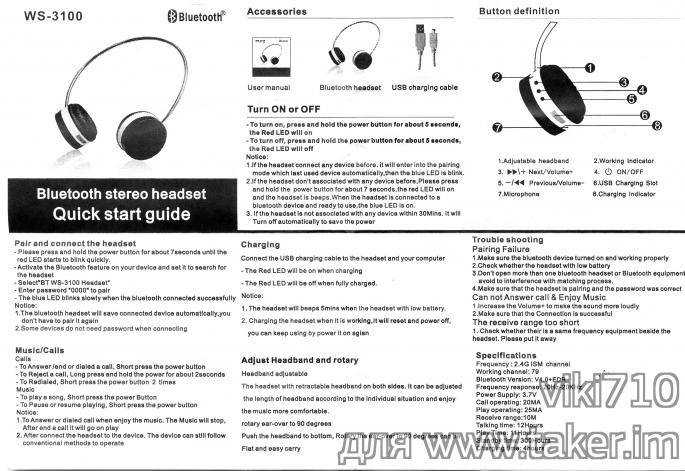

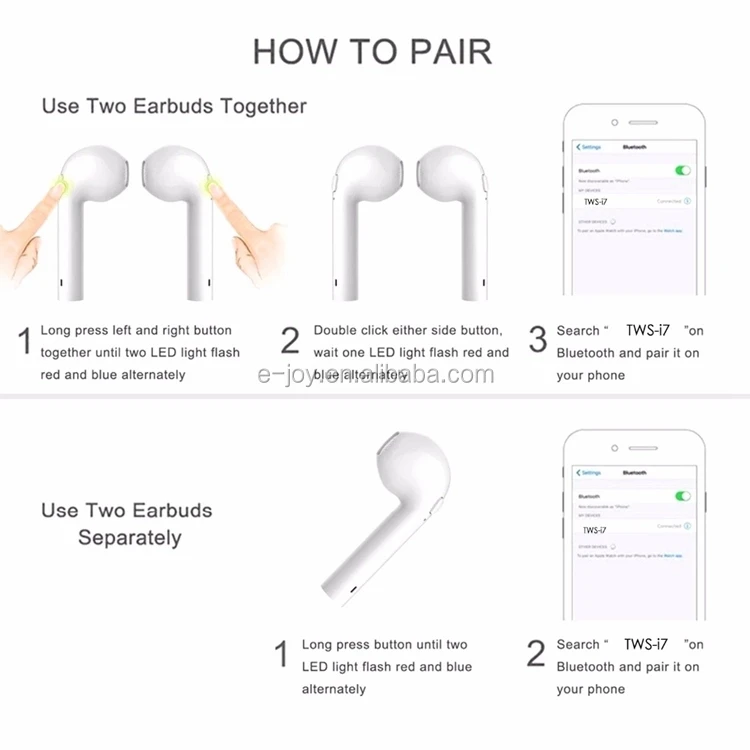
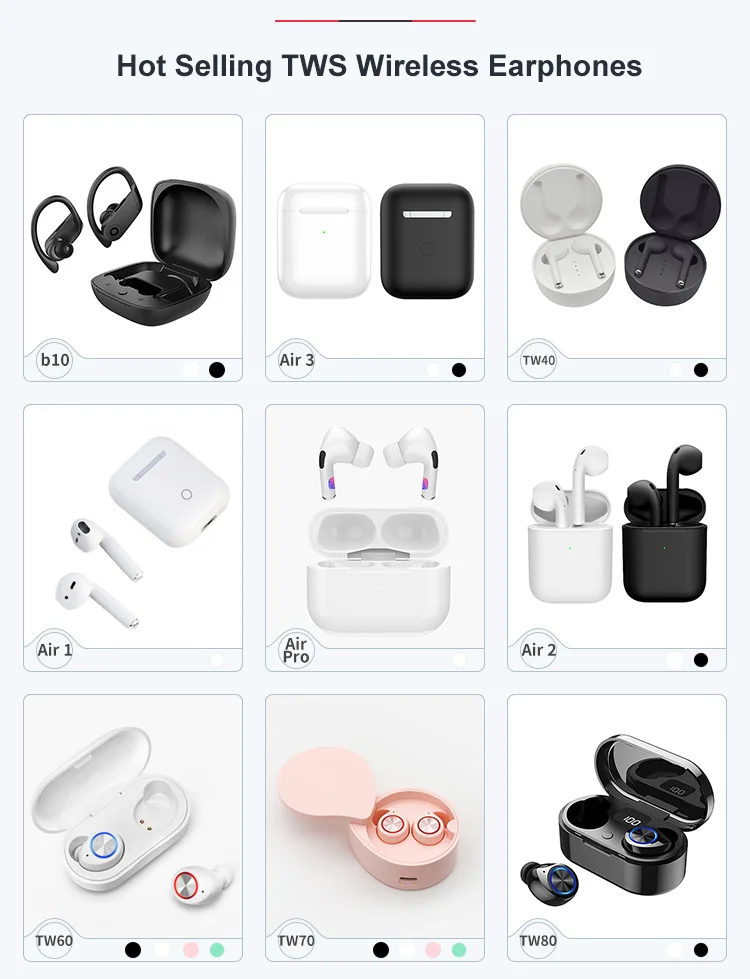

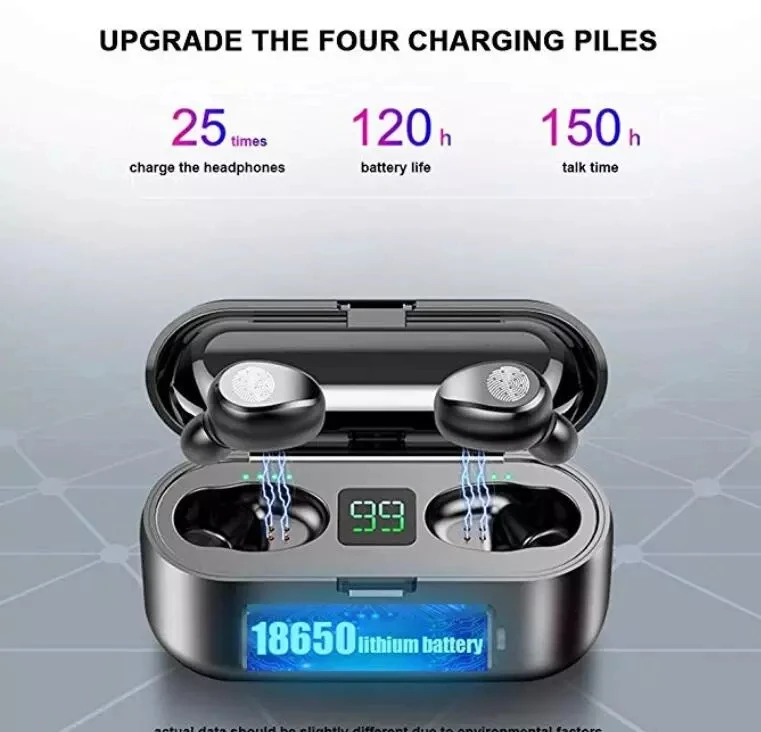
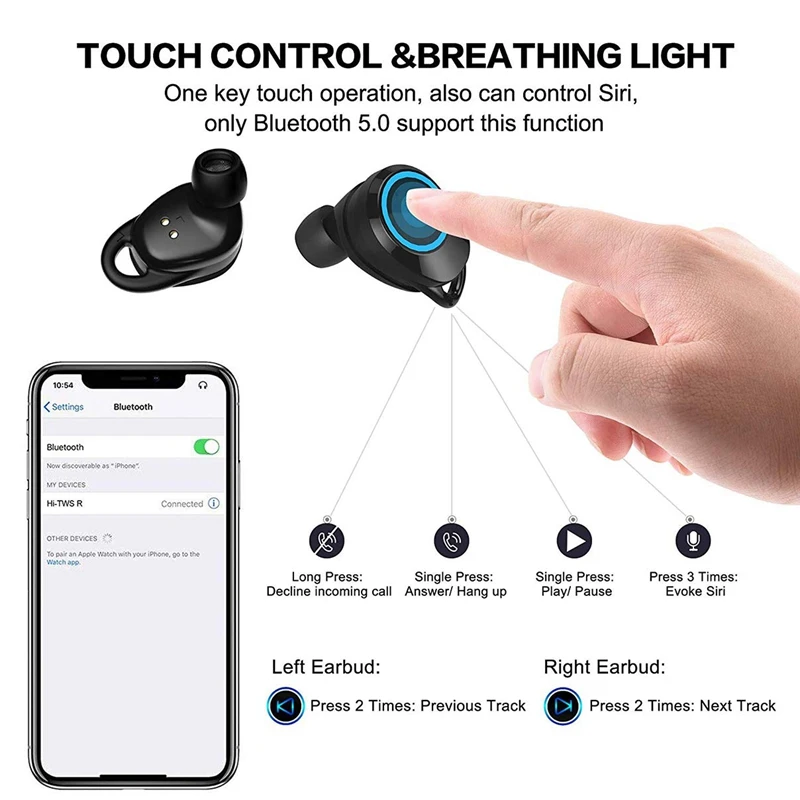
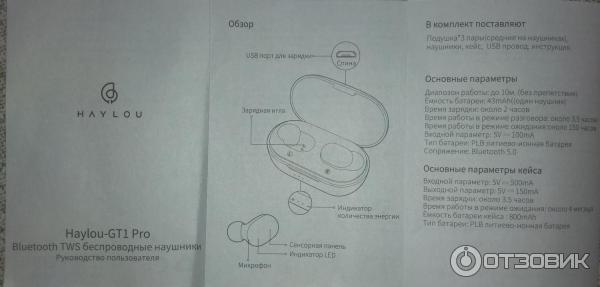

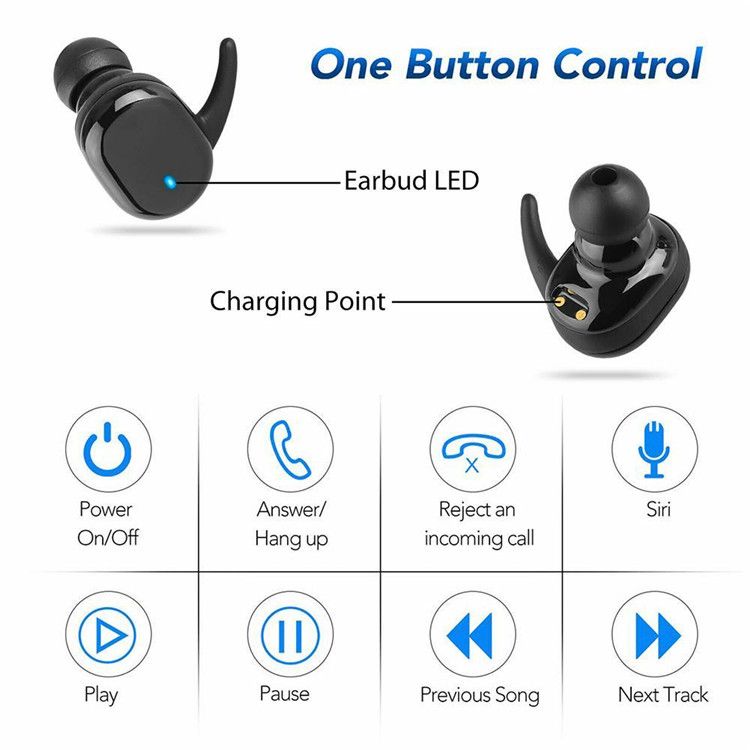


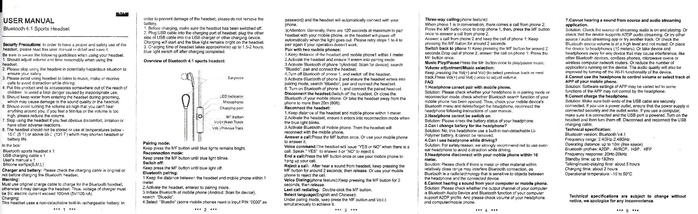
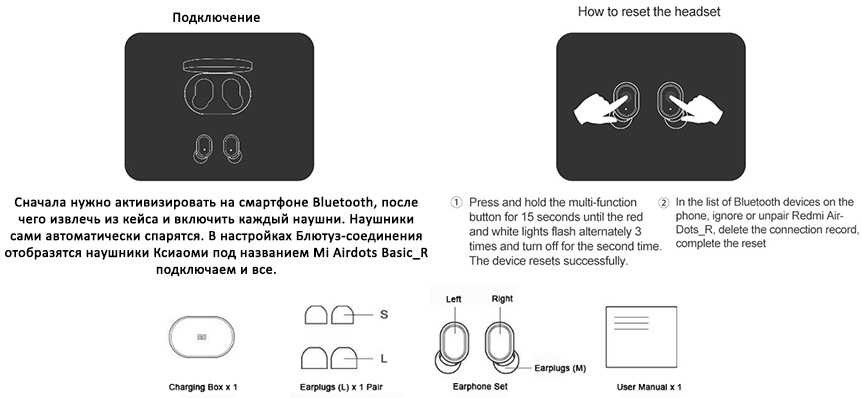
.jpg)













